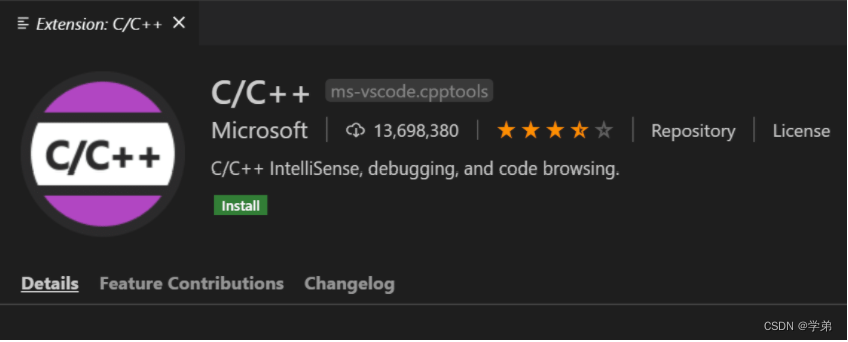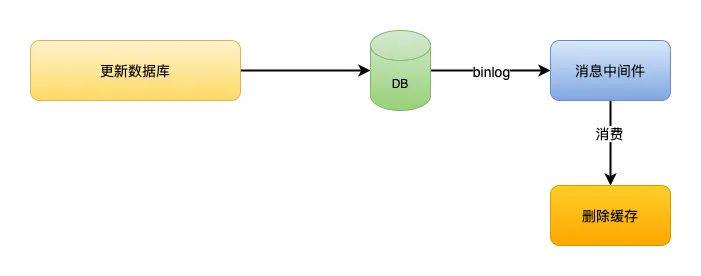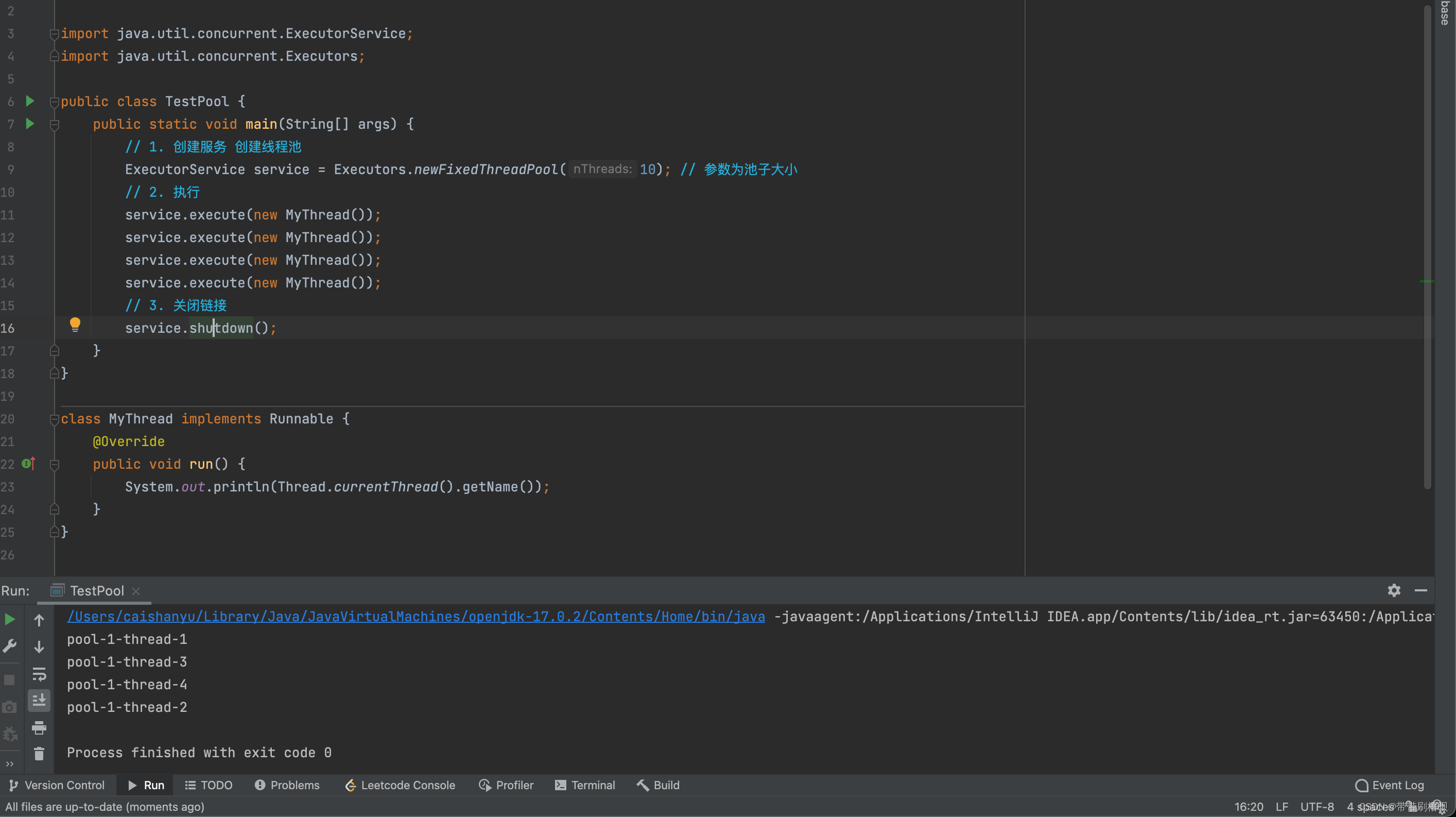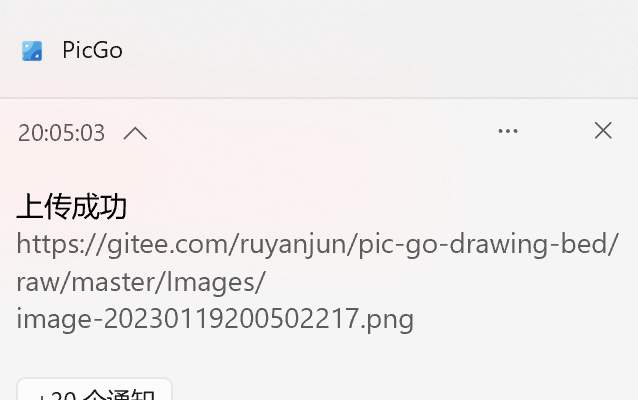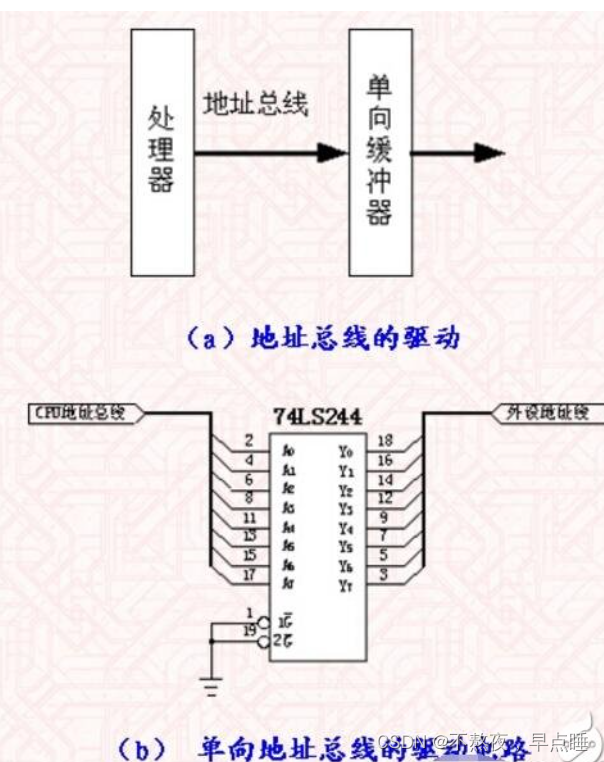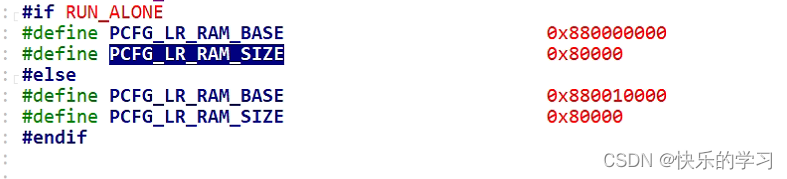电信运营商实战工程师系列文章.
思科设备篇-网络工程师必备基础知识.
文章目录
- 1. 电信运营商网络设备机房
- 2. 认识并管理运营商网络设备
- 3. GNS3 安装与配置
- 4. IPv4地址及子网划分 VLSM-CIDR 详解
- 5. OSI 七层参考模型及进制转换技巧
1. 电信运营商网络设备机房
知识点:
- 机房基础组件(ODF、走线架、列头柜)
- 汇聚/核心层网络设备
- 运营商网络架构/拓扑
进入时:
- 刷卡开门
- 远程控制
离开时:
- 使用电控开关开门
- 转动门锁旋钮会触发远程告警

机房内有如下设备
1.机柜
-
列头柜:设备供电
需要专用的电源扎扣进行标识(正极:+48v,负极:0v)

细小的线连接电源监控系统
电容丝

-
设备机柜:安置通信设备
2.跳线架:连接不同机房间的设备
- ODF架

- DDF架(逐渐淘汰)

3.走线架:
- 电源新走线架
- 光纤走线槽
4.备用电池组
5.机房专用空调
6.专用通风通道(一般核心机房)
2. 认识并管理运营商网络设备
知识点:
- 认识运营商机房及常见网络设备
- 网络工程的实施流程介绍
- 网络设备的控制台连接方式
- 通过控制台对设置进行命令行配置
Cicso 3725 路由器

Fast Ethernet 槽位/端口

CONSOLE端口 AUX端口

控制线
- 使用控制线连接设备的 CONCOSE 端口 和 计算机的 COM 端口,在计算机上配置路由器


Cicso 3750 路由器

华为 ME60-X16 BRAS 设备


- 第 9 槽和 10 槽分别为主控板和备用主控板 MPU. ACT 指示灯亮起表示正在工作,如果出现告警 ALM 指示灯亮起,备用主控板将接管.
- 第 11 槽为SFU. 它是交换网单元,作为数据缓存、交换、快速转发的一个调度点
机房设备施工流程:
- 硬件工程师在软件督导监督下,安装网络设备,布置通信线缆和电源线缆
- 安装完毕后,由软件督导加电开启设备
- 设备开启后,由网络工程师对设备进行开局配置
使用终端软件通过 Serial 协议连接设备.
- 端口:默认或在计算机硬件管理中查看.
- 波特率:无论思科还是华为,都是9600.

3. GNS3 安装与配置
知识点:
- 安装 GNS3 0.8.6 版本
- 设置 Cisco IOS 镜像,并计算 IDLEPC 值
- 用 c2691 模拟交换机
- 设置 ASA 防火墙
- 将真实机器、GNS3 虚拟机、VMware 虚拟机分别连入 GNS3 虚拟网络拓扑进行试验
安装 GNS3 0.8.6 版本
GNS3 0.8.6 下载地址
下载得到 GNS3-0.8.6-all-in-one.exe 后开始安装


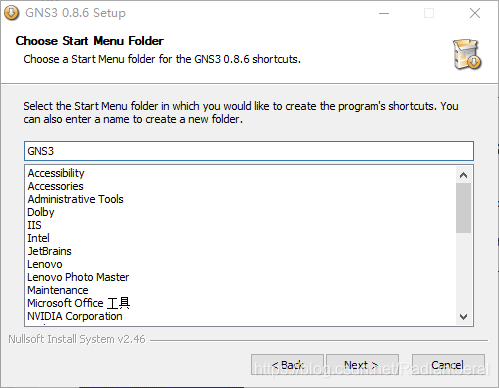
注意选择 SuperPutty.

选择安装路径.
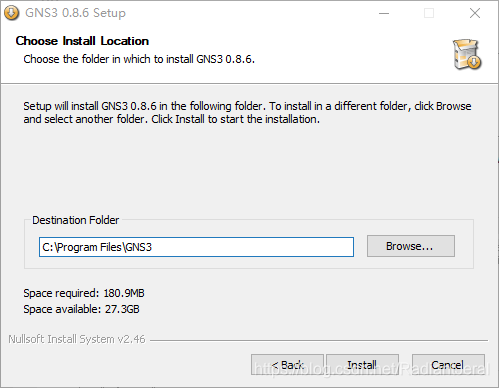
点击 Install 安装开始后,会安装 WinPcap 和 WhireShark.
开始安装 WinPcap.

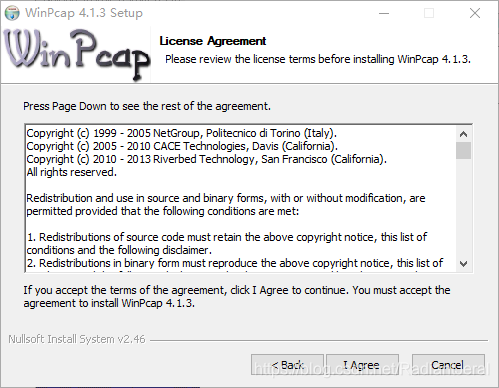
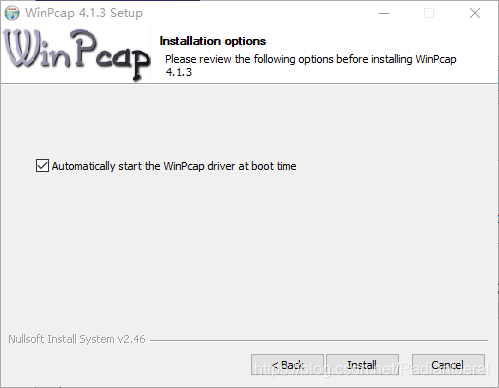

开始安装 WhireShark.
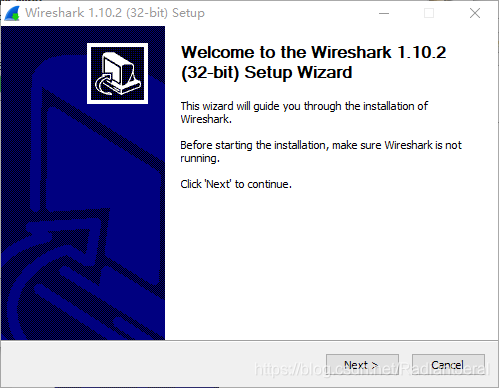

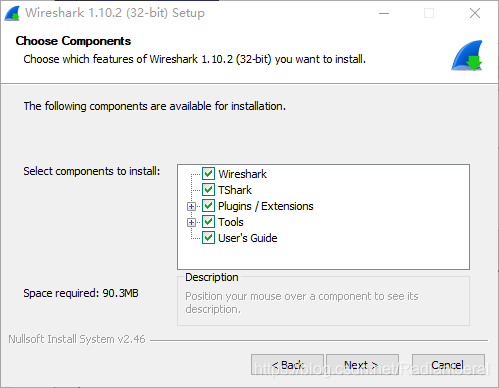
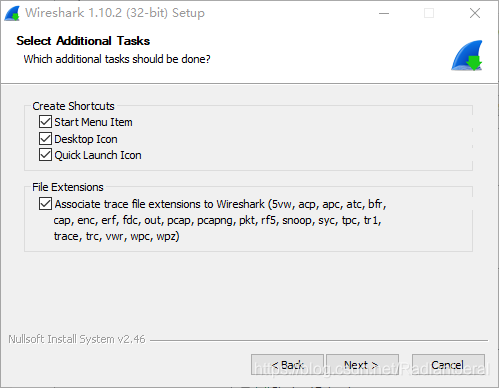

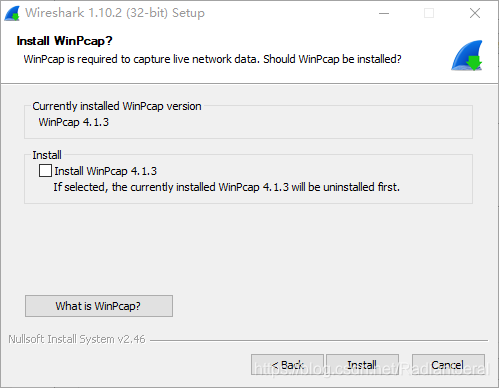
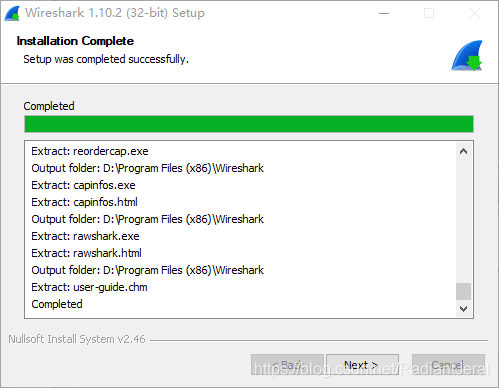

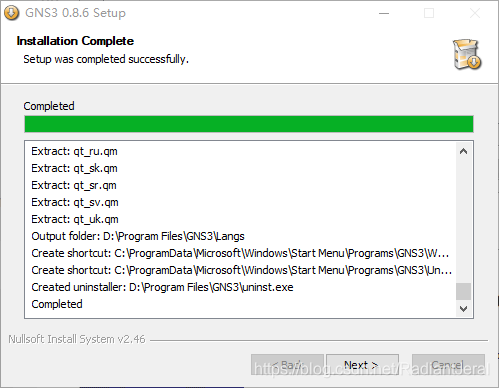
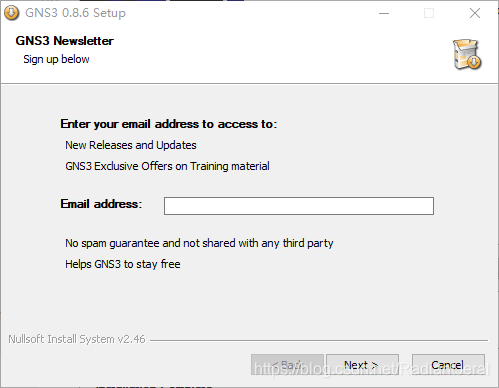
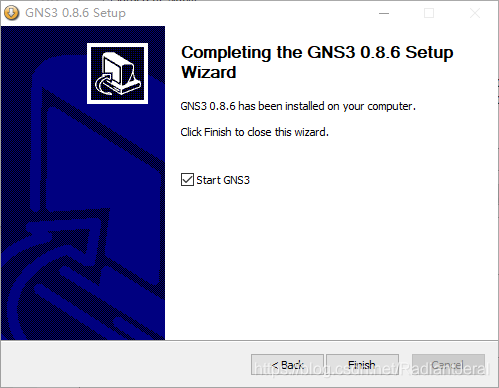
安装完成,打开 GNS3 如下所示.
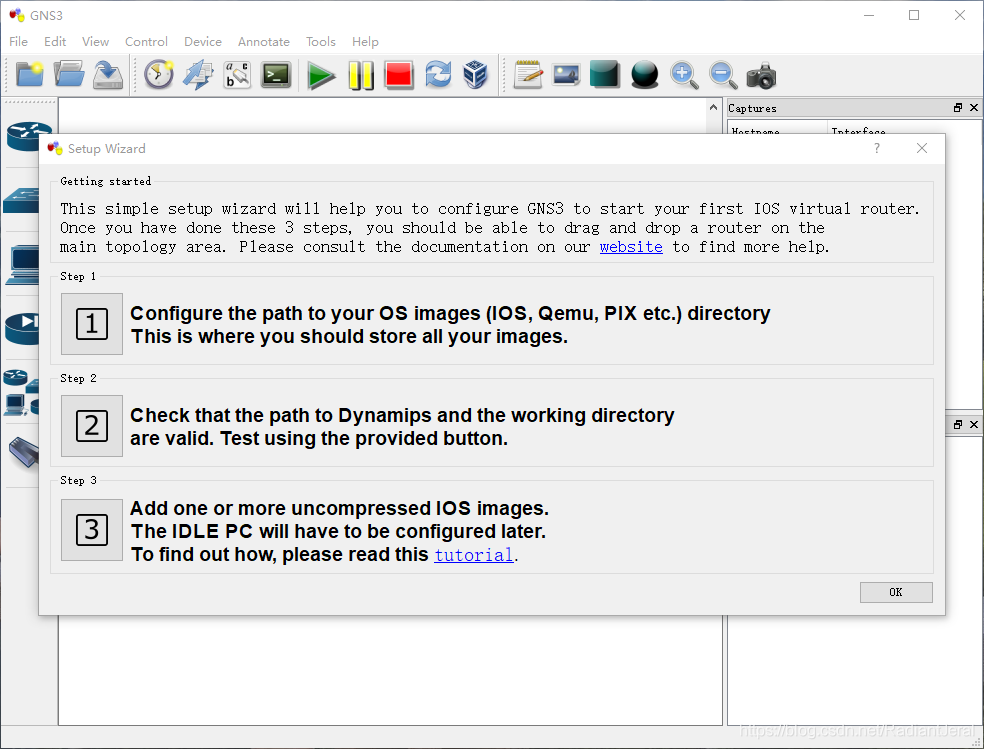
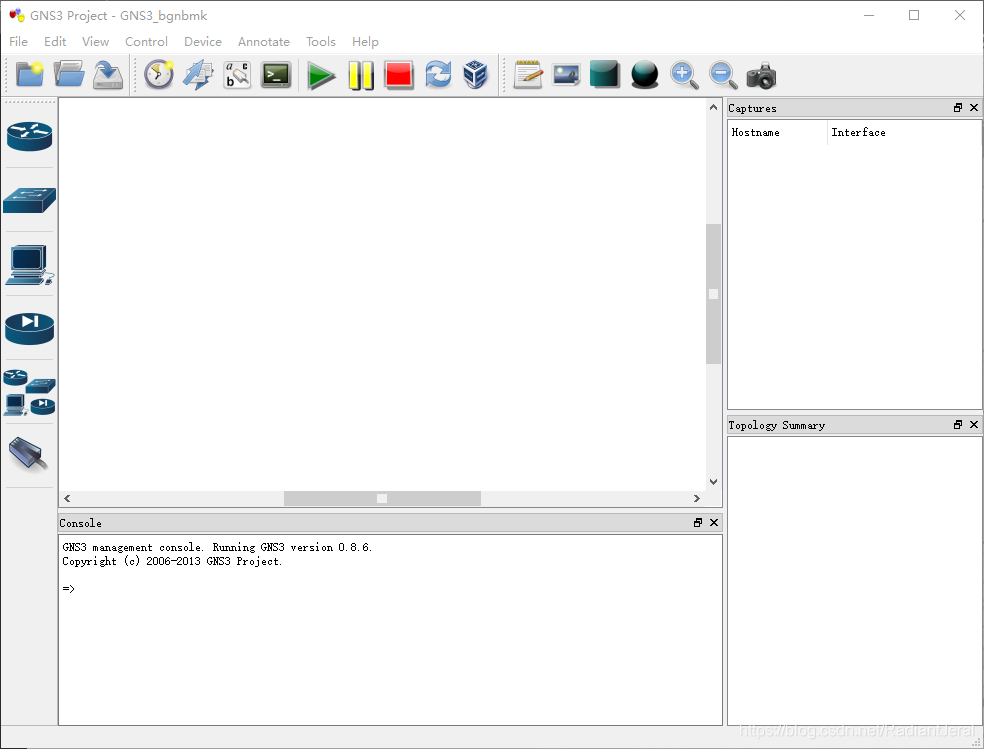
可以关闭其它窗口,仅保留工作区即可.
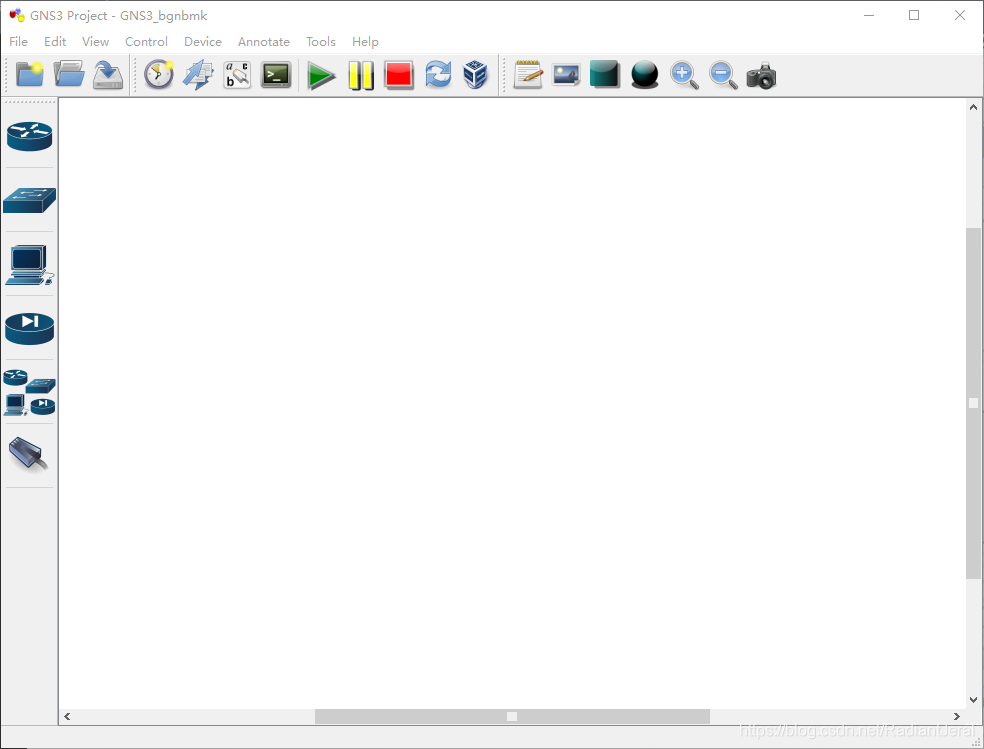
设置 Cisco IOS 镜像,并计算 IDLEPC 值
下面设置 Cisco IOS 镜像. 以 c3700 为例.
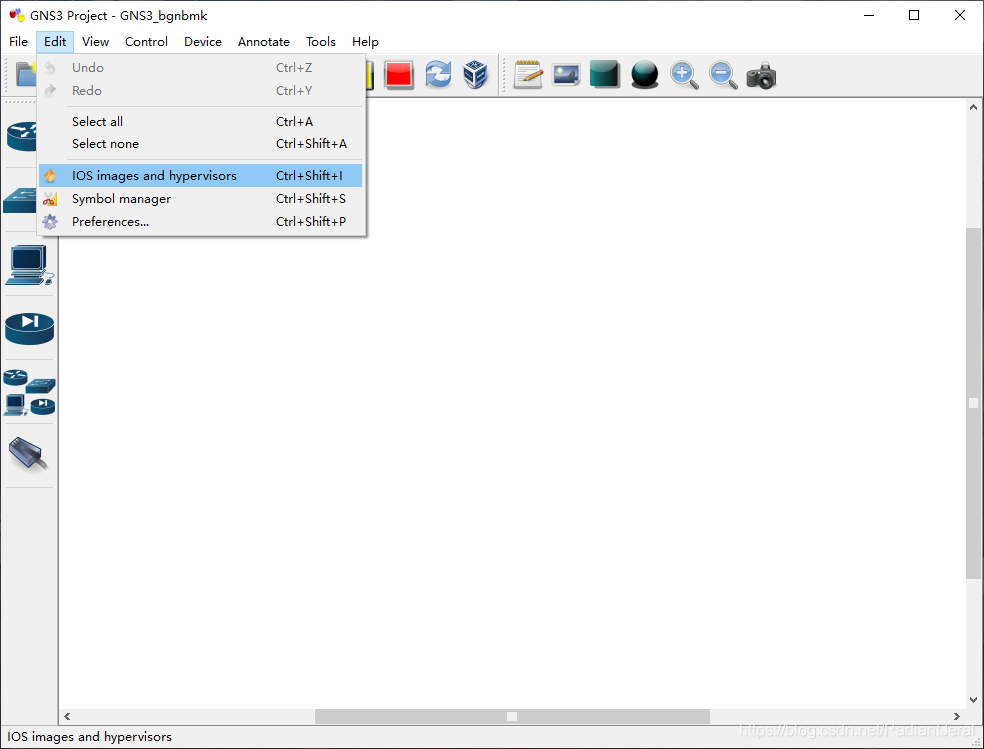
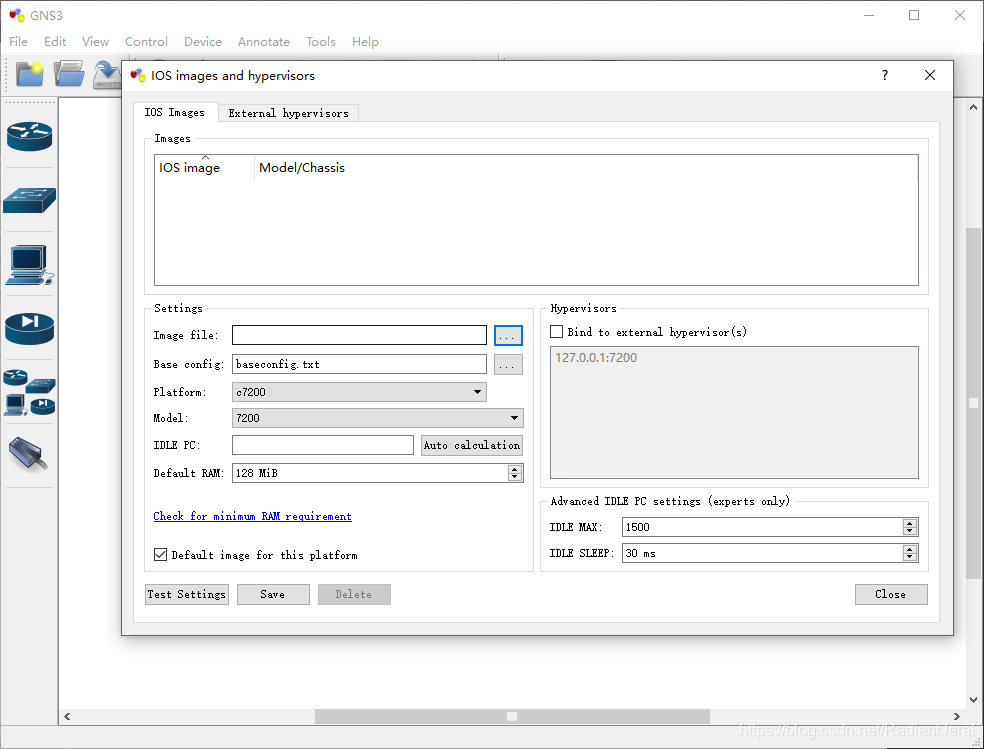
- c1700 (1710, 1720. 1721, 1750, 1751, 1760)
- c2600 (2610, 2611, 2620, 2621, 2610XM, 2611XM, 2620XM, 2621XM, 2650XM, 2651XM)
- c2691 (2691)
- c3600 (3620, 3640, 3660)
- c3700 (3725, 3745)
- c7200. (7200)
在 Image file 输入 IOS 的路径.

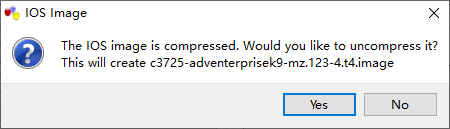
添加 Image file 后,会自动识别 Platform 和 Model,IDLE PC 值后续填入. 点击 Save 和 Close.
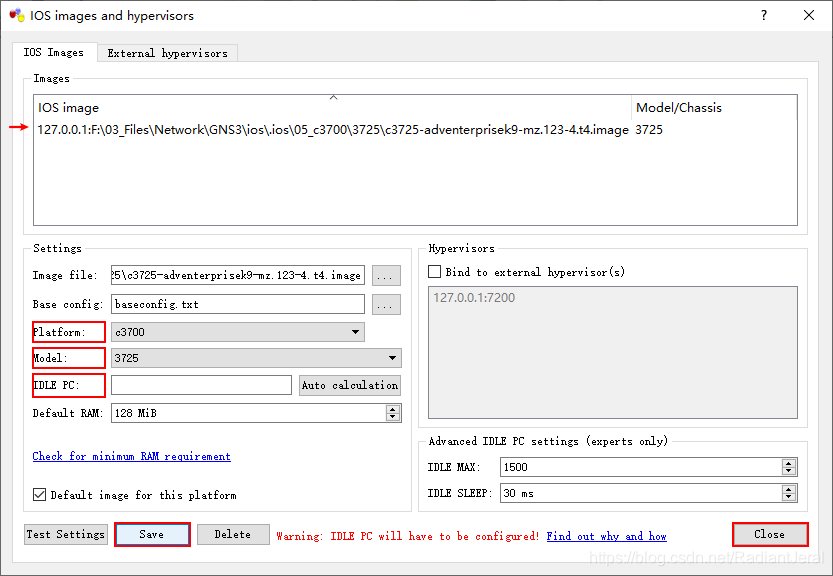
添加成功后,c3700 的图标由灰变亮. 可以将其拖动至工作.
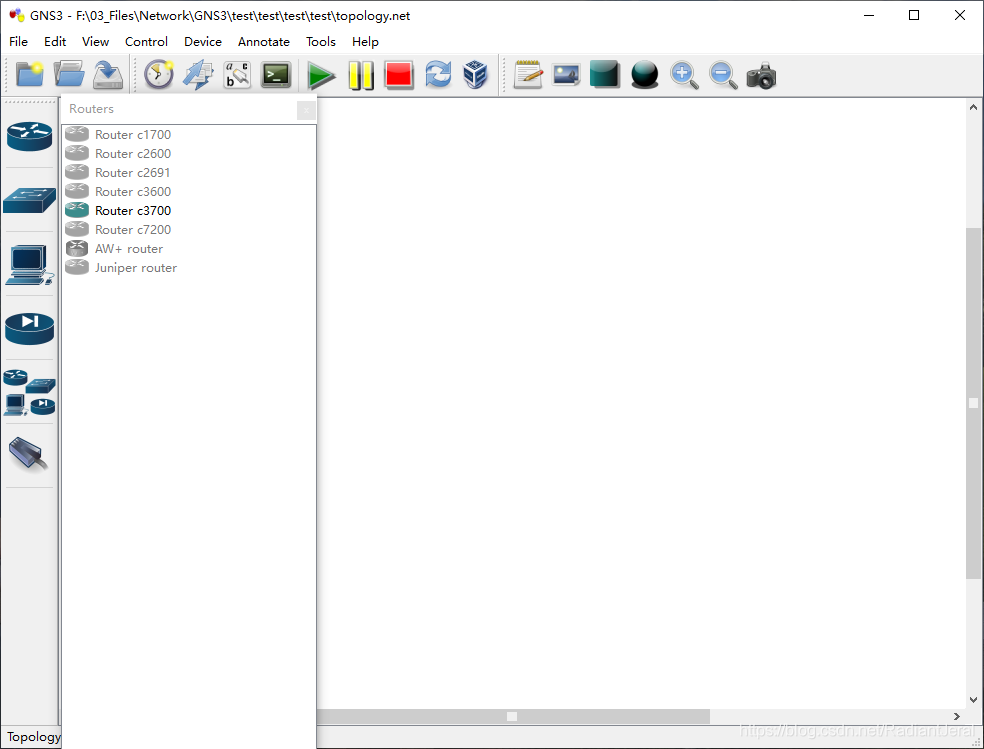
在侧边栏将 c3700 拖至工作区,得到 R1. 右键 R1 图标点击 Start 或点击上方绿色三角形图标,启动 R1.
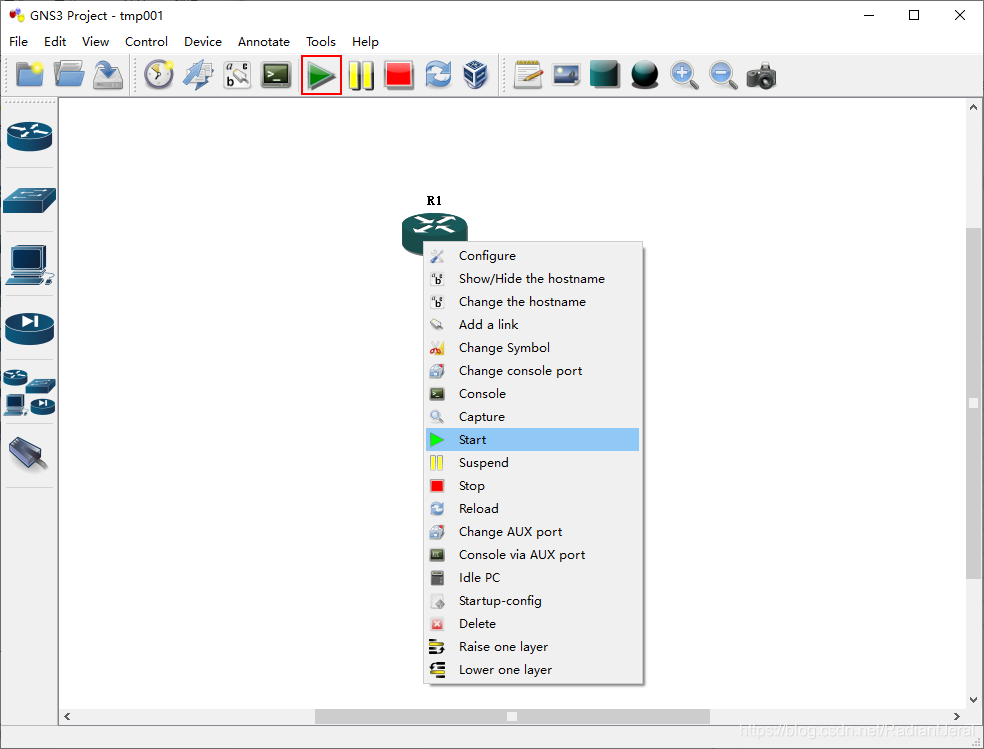
启动 R1 后,右键 R1 图标点击 Console ,或者点击上方 Console 按钮,或者直接双击 R1 图标,打开的控制台页面.
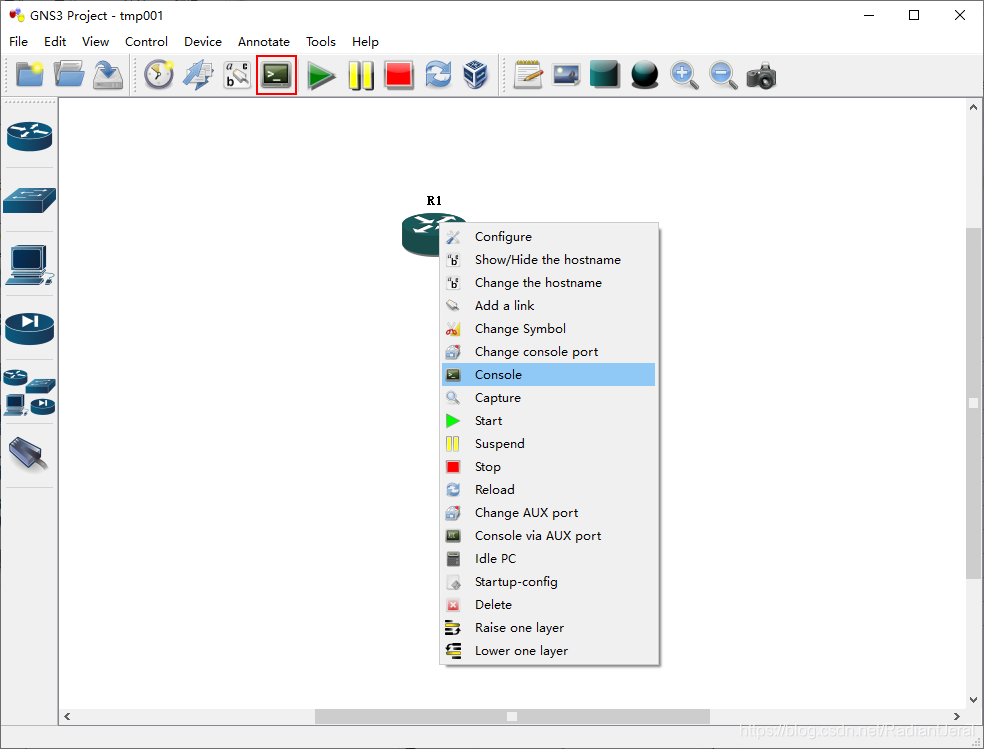
在 SuperPutty 中打开了 R1 的配置页面.
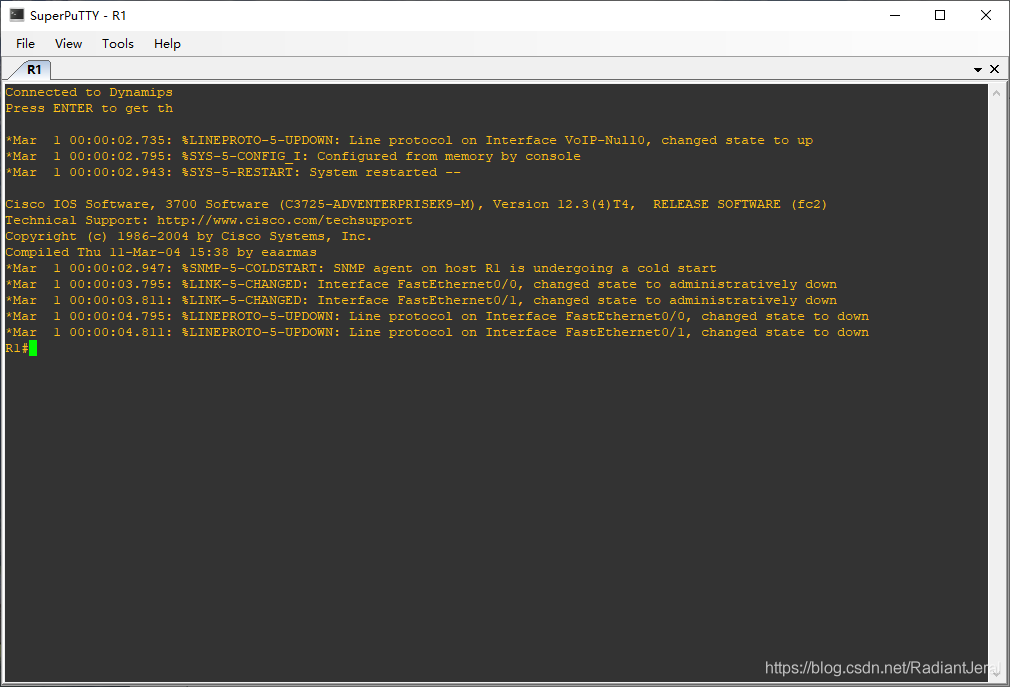
输入任意命令,例如 write ,并回车

回到工作区,右键单击 R1 图标点击 idle PC 按钮,计算 c3700 的 idle PC 值.


在下拉框中选择带有星号标识的结果,并点击 OK.
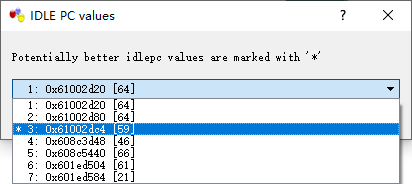

此时,c3700 的 idle PC 值便自动填入了设置中,并且以后无须设置,可一直使用.

- 不设置 idle PC 值,gns3 也可以正常工作,但是会占据非常庞大的 CPU 资源. 选择合适的 idle PC 值可以极大降低 CPU 使用率.
- idle PC 值在不同的机器不同的时间,计算出的结果不同,按照提示选择带有星号即可.
用 c2691 模拟交换机
GNS3 不支持交换机,利用 c2691 的交换板卡模拟交换机.
同样按照前面的步骤,添加 c2691 的 IOS,并计算 idle PC 值. 将 c2691 拖至工作区得到 R2. 右键单击 R2 图标并点击 Configure 或者直接双击 R2 图标后进入 R2 的配置页面.
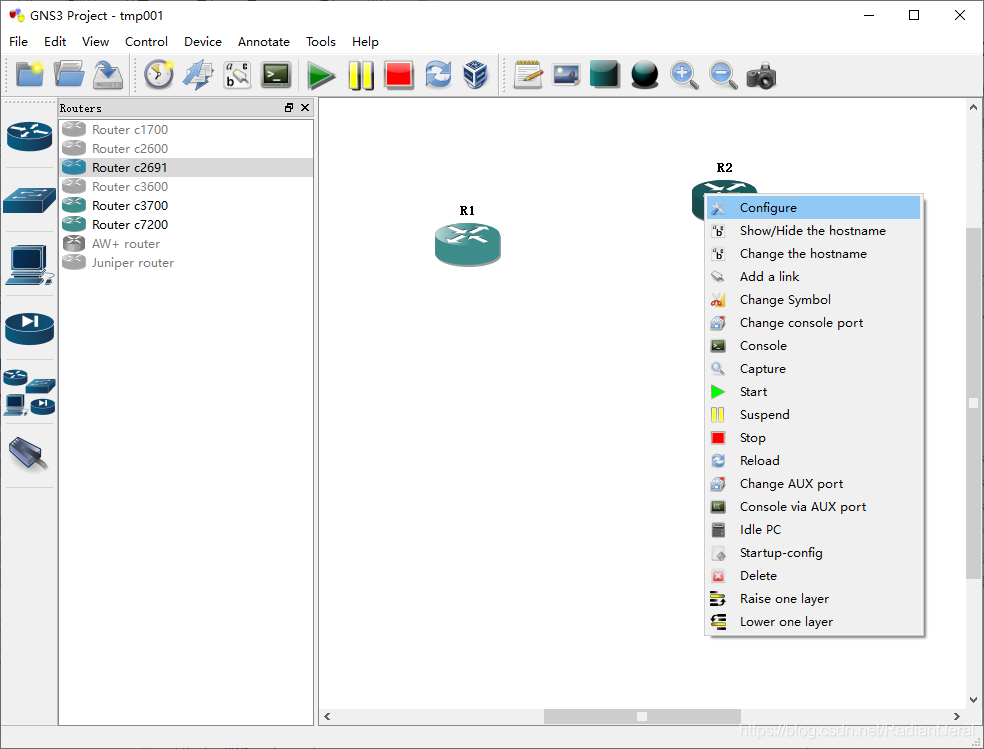
选择 R2 node,并点击 Slots 页面,在 slot 1 的下拉菜单选择 NM-16ESW 并点击 OK. 这表示在 R2 的第1槽位插入了 NM-16ESW 板卡. NM-16ESW 是 16 口的交换板卡,仅提供交换功能.
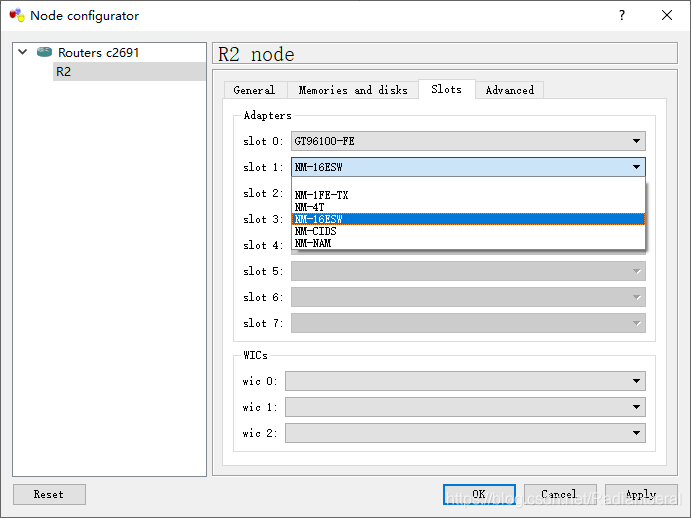
在工作区内,将鼠标悬停在 R2 图标上,显示以下信息. 如果将 0 槽位自带的路由功能关闭,仅使用 1 槽位的交换板卡,那么 R2 就相当于一个交换机.
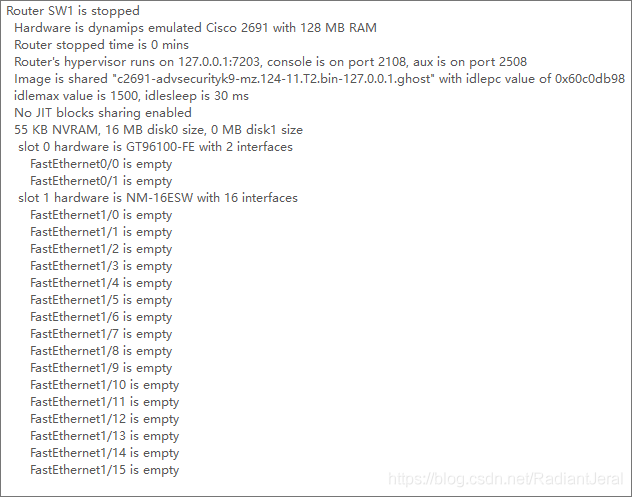
修改 R2 的主机名和图标,使其在工作区外观上是交换机.
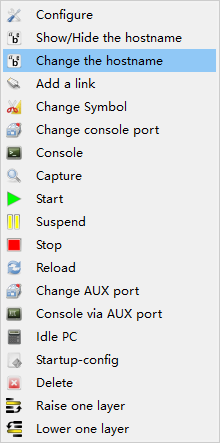


将 R2 修改为 SW1 后,开启电源.
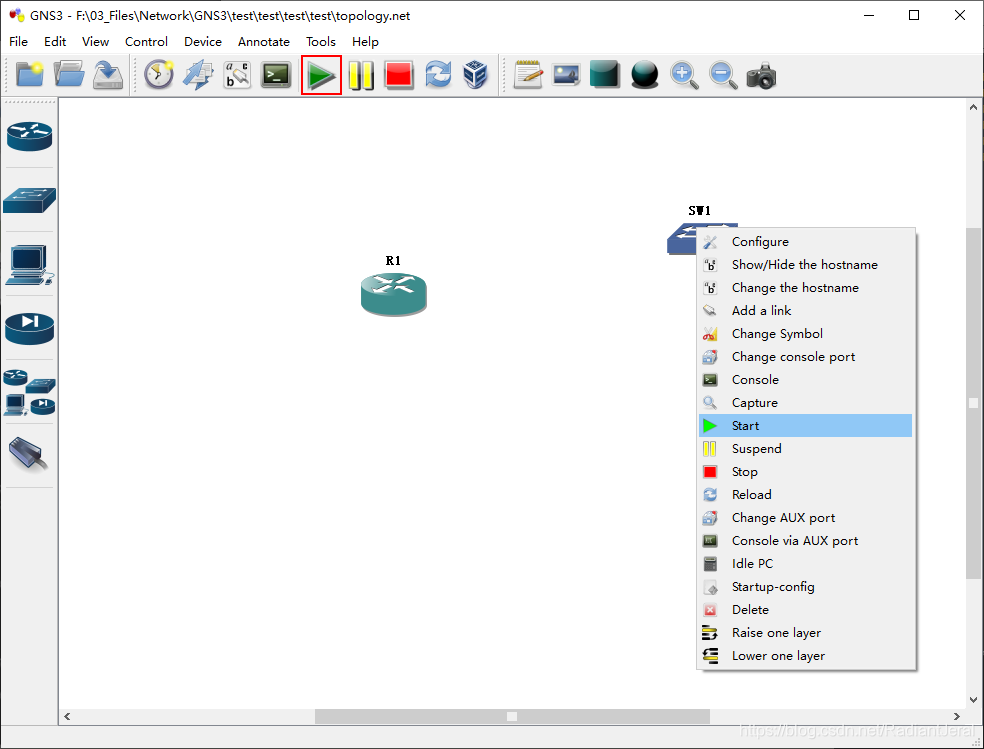
进入 c2691 的配置终端,关闭 0 槽位的三层路由功能,仅使用 1 槽位的二层交换功能,则 c2691 此时就是一台交换机 SW1.
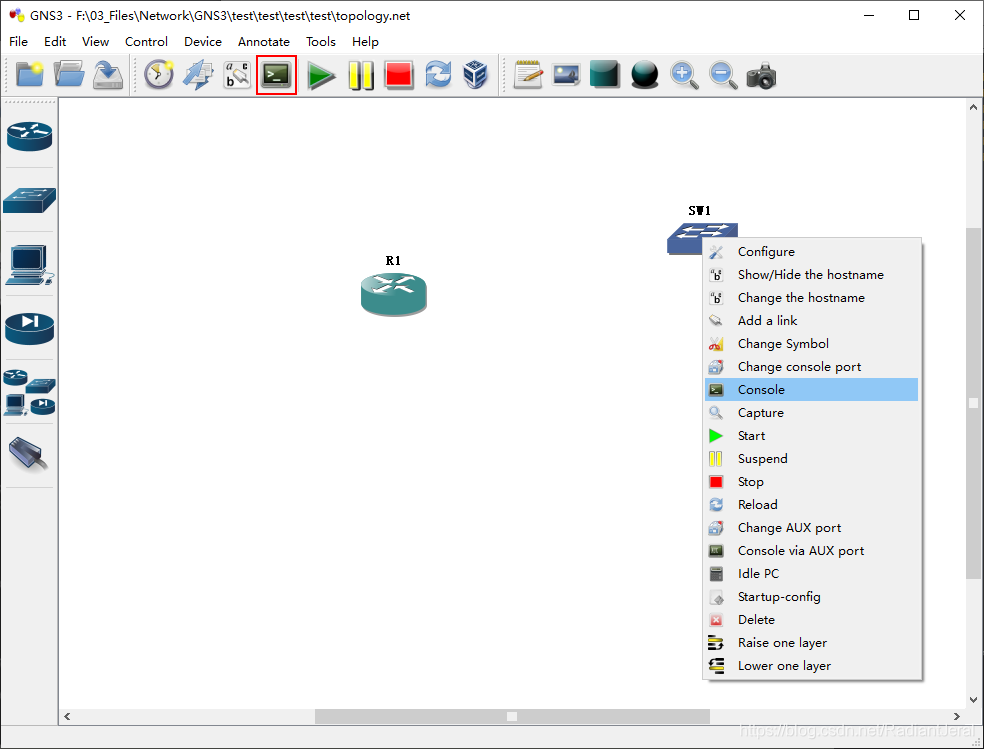
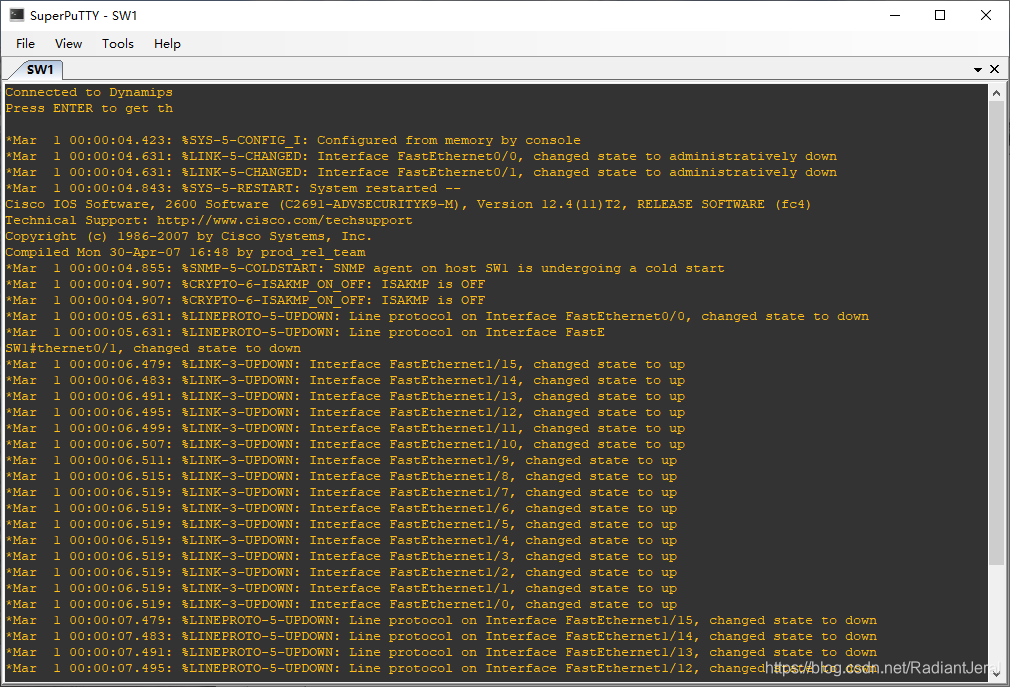
进入全局配置模式,关闭路由功能
SW1#conf t
Enter configuration commands, one per line. End with CNTL/Z.
SW1(config)#
SW1(config)#
SW1(config)#no ip routing
SW1(config)#
退出全局配置模式
SW1(config)#exit
SW1#
查看端口状态,可见 0 槽位的端口 down 掉了,只有 1 槽位的端口是 up 的.
SW1#show ip int b
Interface IP-Address OK? Method Status Protocol
FastEthernet0/0 unassigned YES unset administratively down down
FastEthernet0/1 unassigned YES unset administratively down down
FastEthernet1/0 unassigned YES unset up down
FastEthernet1/1 unassigned YES unset up down
FastEthernet1/2 unassigned YES unset up down
FastEthernet1/3 unassigned YES unset up down
FastEthernet1/4 unassigned YES unset up down
FastEthernet1/5 unassigned YES unset up down
FastEthernet1/6 unassigned YES unset up down
FastEthernet1/7 unassigned YES unset up down
FastEthernet1/8 unassigned YES unset up down
FastEthernet1/9 unassigned YES unset up down
FastEthernet1/10 unassigned YES unset up down
FastEthernet1/11 unassigned YES unset up down
FastEthernet1/12 unassigned YES unset up down
FastEthernet1/13 unassigned YES unset up down
FastEthernet1/14 unassigned YES unset up down
FastEthernet1/15 unassigned YES unset up down
Vlan1 unassigned YES unset up down
SW1#
使用的 c2691 IOS 是经过精心挑选的,可以再全局配置模式下设置 vlan

SW1(config)#vlan 10
SW1(config-vlan)#
设置 ASA 防火墙
Preferences >> Qemu >> ASA,进入 ASA 的设置页面.
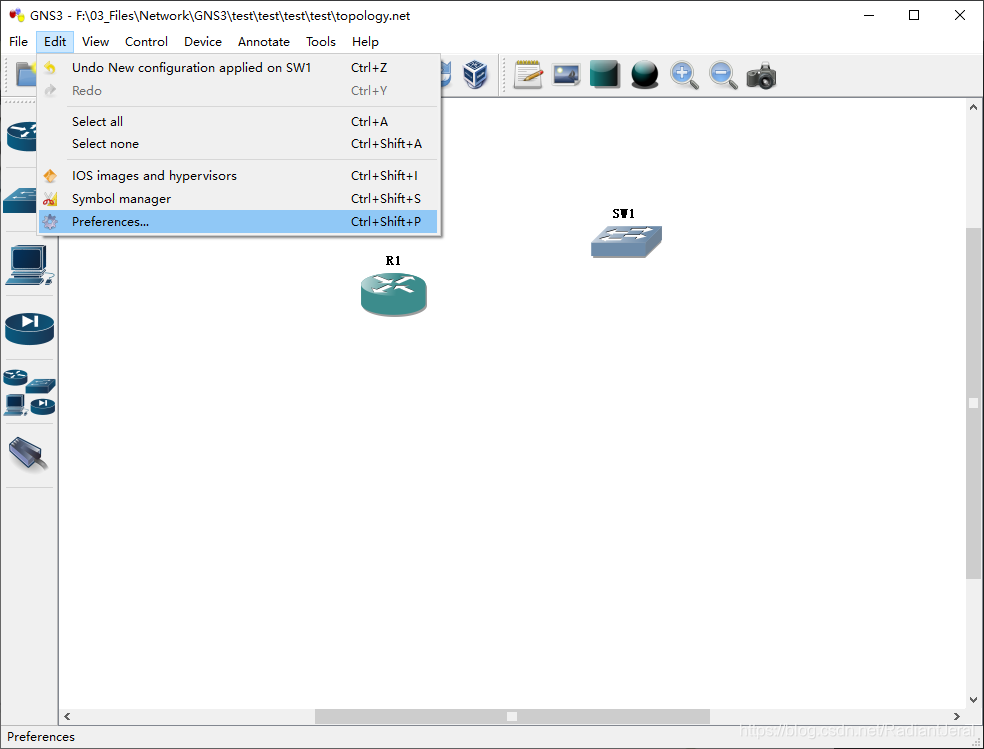
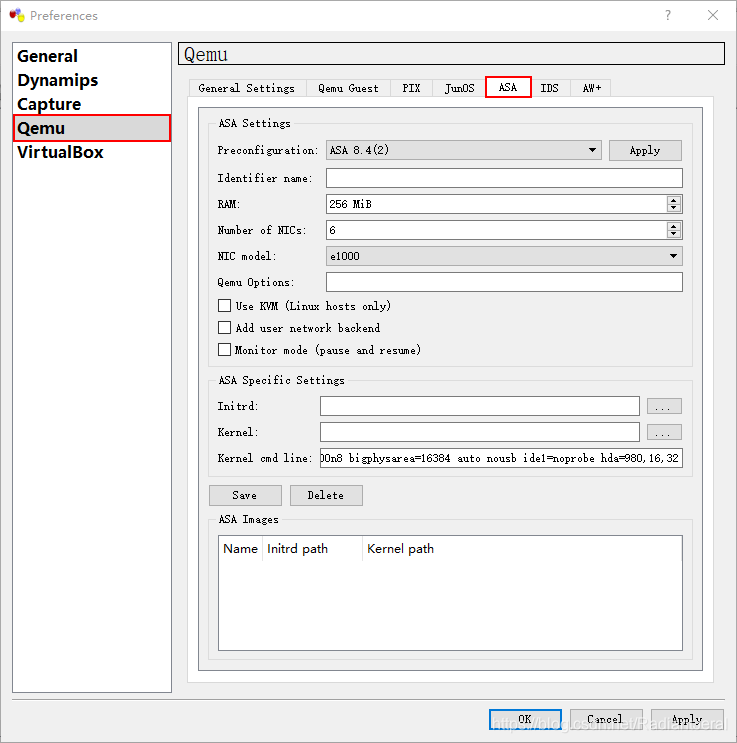
GNS3 0.8.6 仅支持 ASA 8.0(2) 和 ASA 8.4(2),选择需要配置的 ASA 型号并点击 Apply,此时需要的配置自动填入,仅需要填入 Initrd 和 Kernel 的路径保存即可.
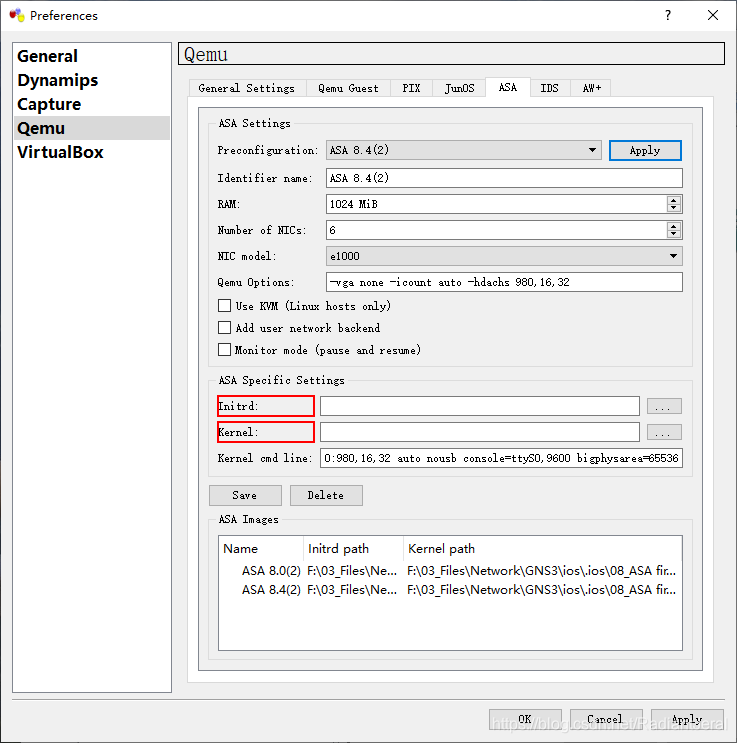

添加成功后,ASA firewall 的图标由灰变亮. 由于我将 802 和 842 两种 ASA 都添加了,在拖动 ASA 图标时需要选择 ASA 型号.
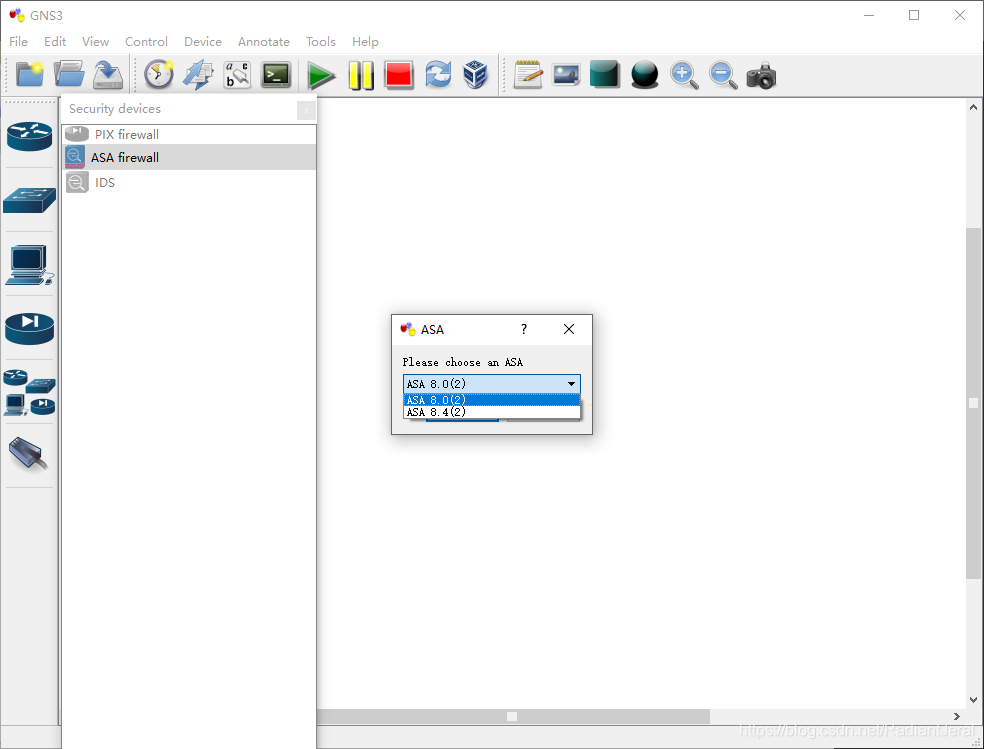
启动 ASA 的电源,ASA 便开始工作并弹出它的模拟器窗口.

在 ASA 工作时,不能关闭 ASA 模拟器窗口.
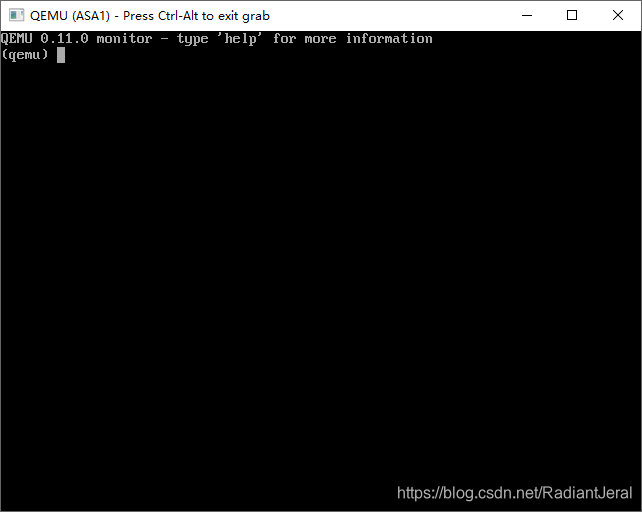
同样方式可以进入 ASA 的配置终端页面.
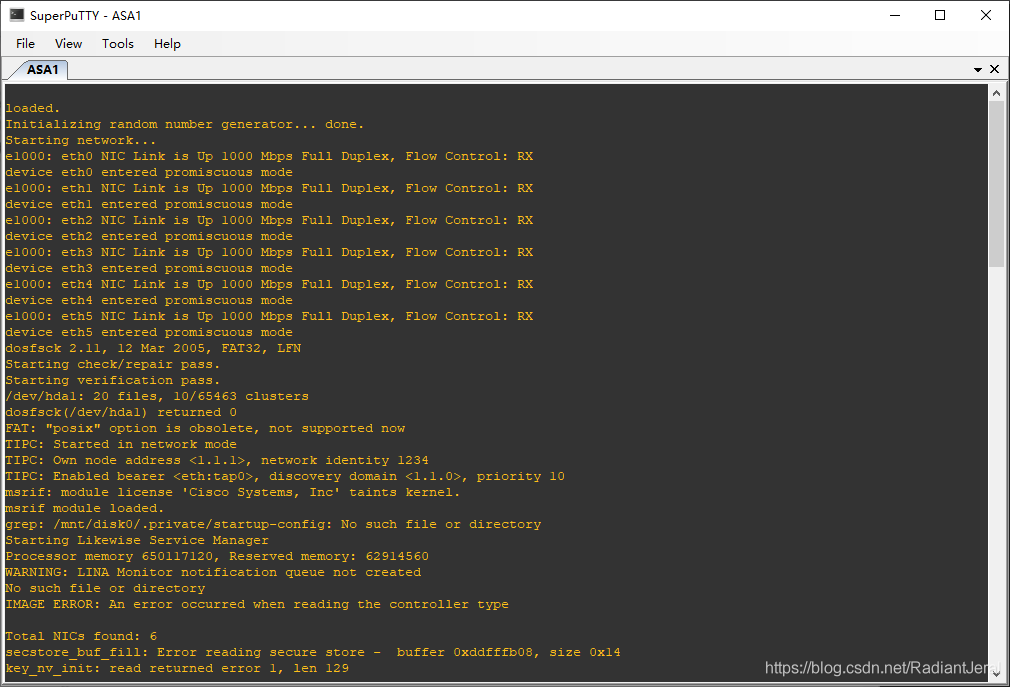
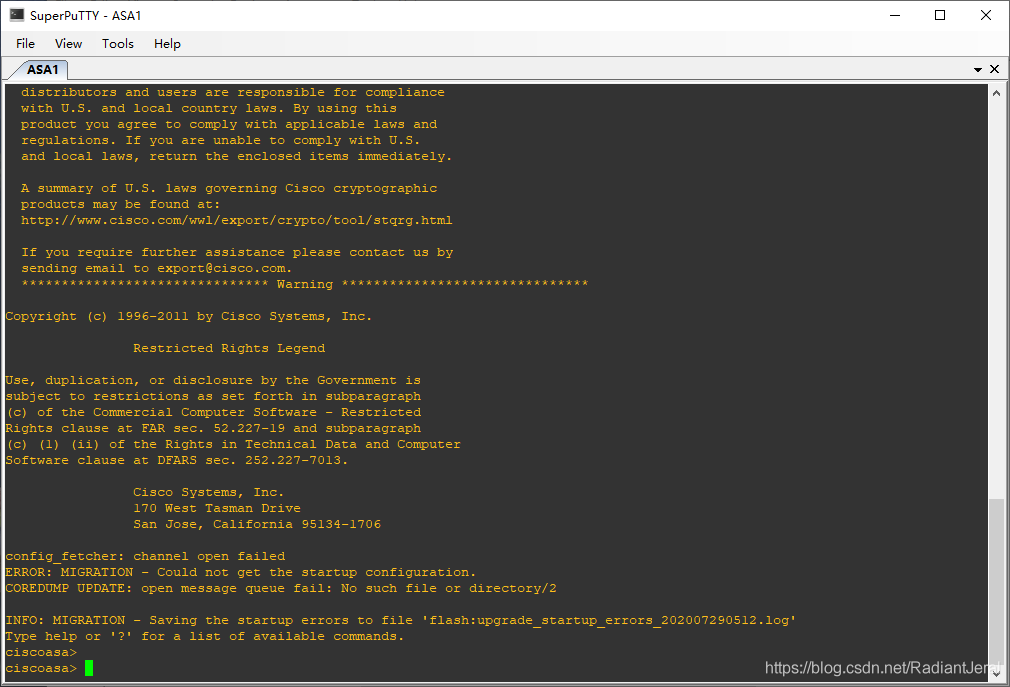
模拟器中 ASA 不支持直接与 PC 互联,现实应用场景中也不存在这种情况
将真实机器、GNS3 虚拟机、VMware 虚拟机分别连入 GNS3 虚拟网络拓扑进行试验
在实验前将全部外部网络网口禁用,只开启 VMware 虚拟网络的适配器,关闭宿主机的防火墙.
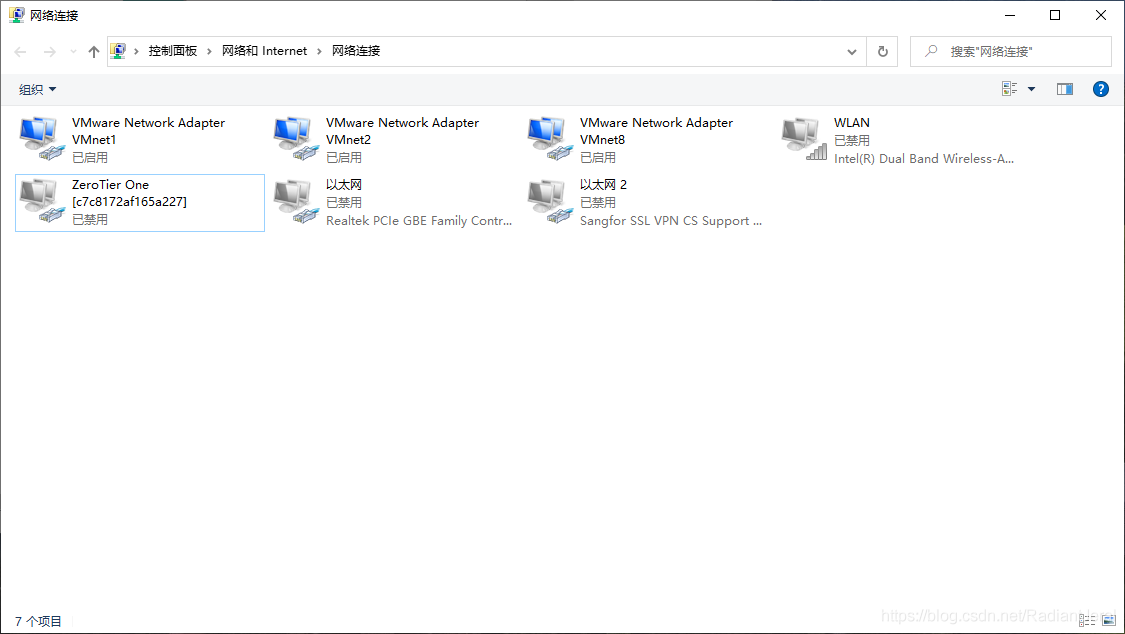
R1 和 SW1 都是 c2691,SW1 使用前述方法使用 c2691 模拟.
C1 绑定真机,C2 表示 gns3 虚拟机,C3绑定 VMware 中安装的虚拟机.
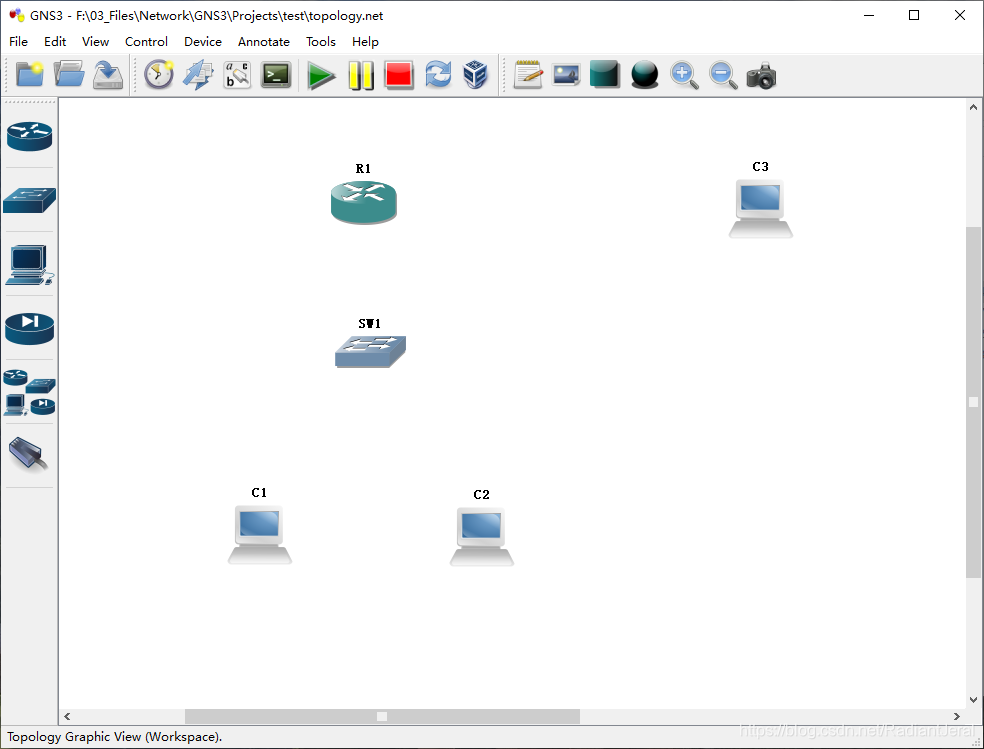
SW1 的端口如下
- f1/0 连接 C1
- f1/1 连接 C2
- f1/15 连接 R1 的 f0/0,R1 的 f0/1 连接 C3
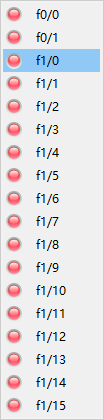
连接完成的结果如下. 点击红色方框图标显示连接端口. 连接完成后开启全部设备.
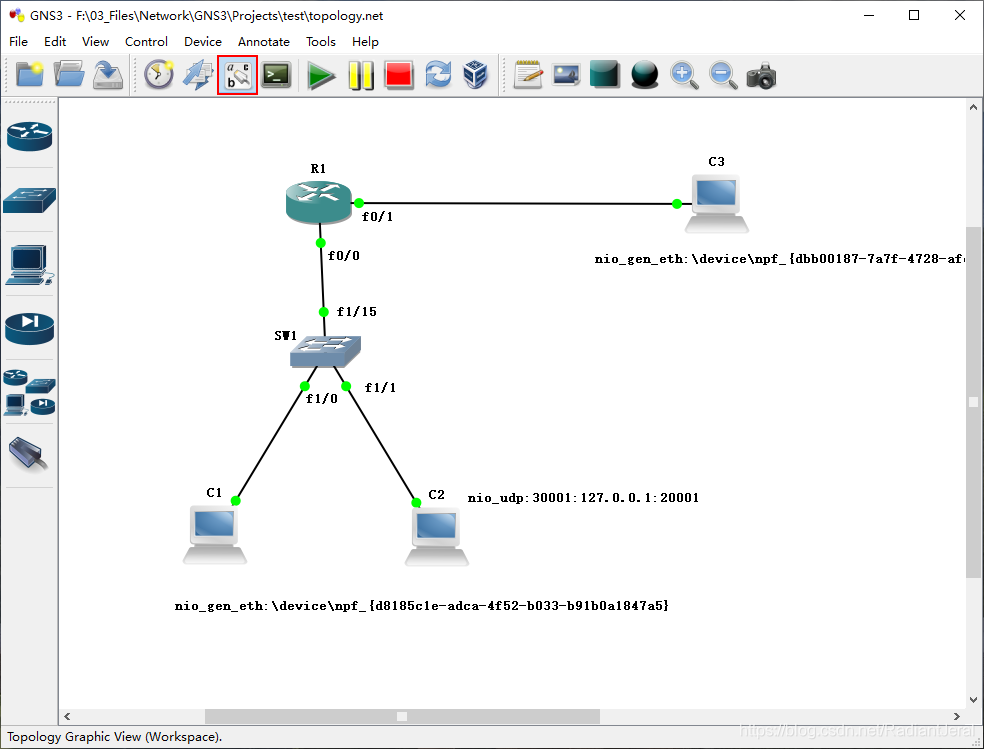
C1 绑定 VMnet1,悬停鼠标可以查看 VMnet1 的绑定 MAC 地址. 双击 C1 图标也可查看.
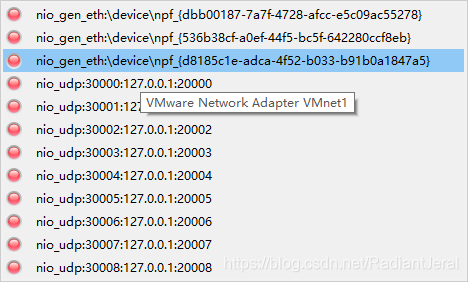
C2 的网口由 127.0.0.1:20001 模拟
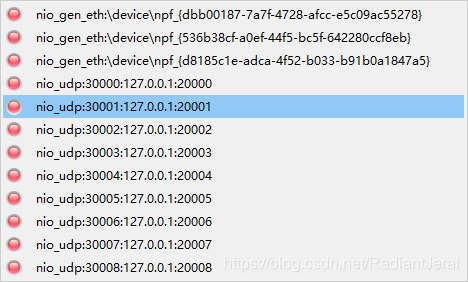
C3 绑定 VMnet2,悬停鼠标可以查看 VMnet2 的绑定 MAC 地址. 双击 C13图标也可查看.
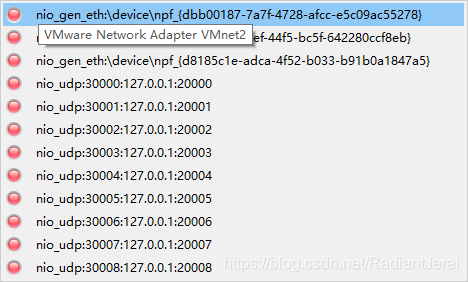
设置宿主机中 VMnet1 网口,与 VMware 虚拟网络编辑器中 VMnet1 网络处于相同网络断,并指定网关.
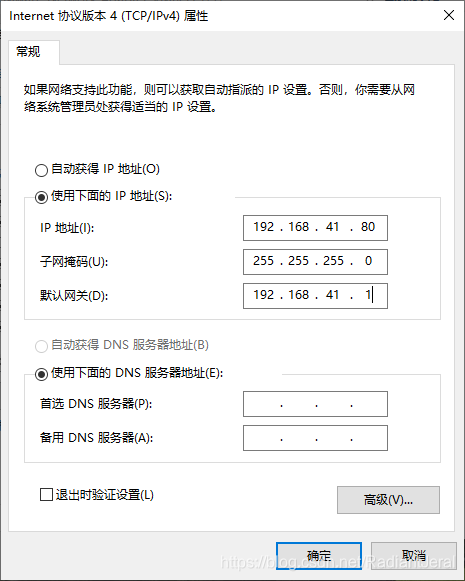
设置宿主机中 VMnet2 网口,与 VMware 虚拟网络编辑器中 VMnet2 网络处于相同网络断.
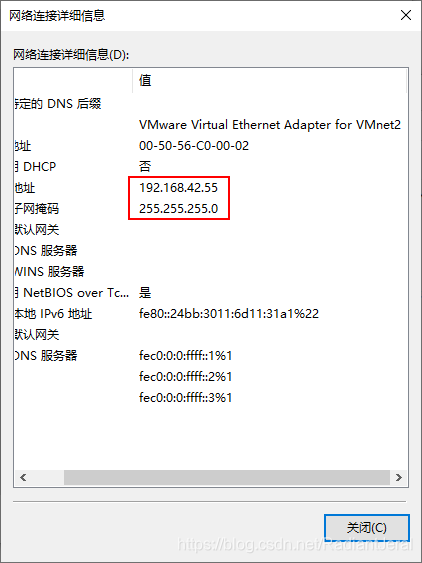
C3 是 VMware 虚拟机 WindowsXP,通过 VMnet2 在 GNS3 中绑定,VMnet2 为 host-only 模式.
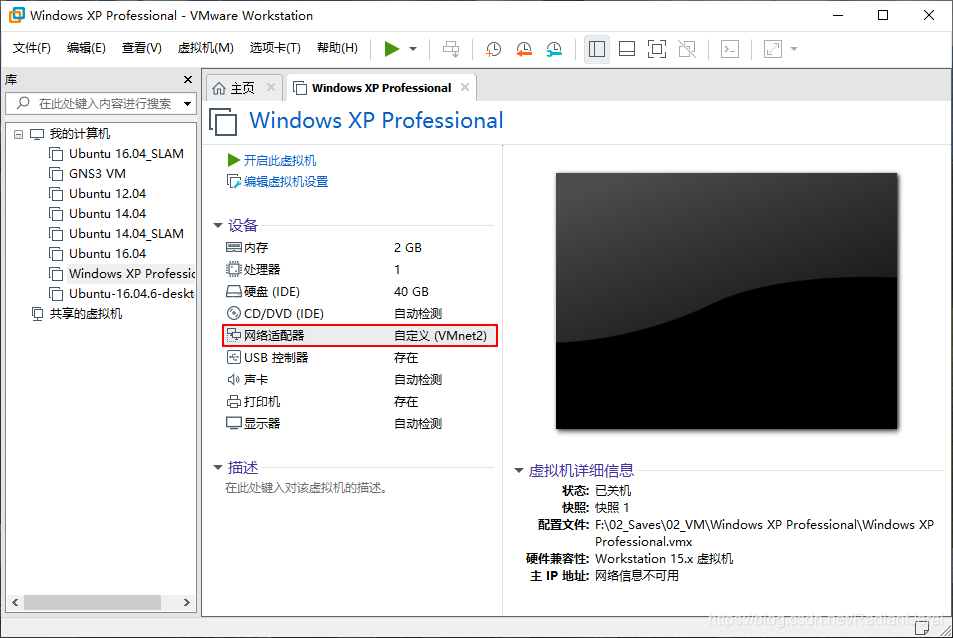
在 VMware 中配置 XP 的 ip、mask 和 gateway. 这里的 ip 要和 VMware 虚拟网络 VMnet2 设置不在同一个网段中. 避免 WinXP 通过 VMnet2 和宿主机通信. 设置 XP 的 ip 为 192.168.100.100,其它如下:
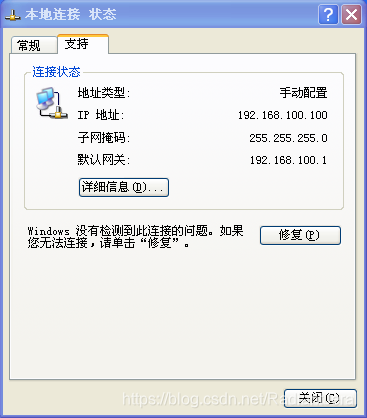
关闭 VMware 虚拟机 WinXP 的防火墙
下面开始配置交换机和路由器
配置 SW1,关闭 0 槽位的路由功能即可.

配置 R1
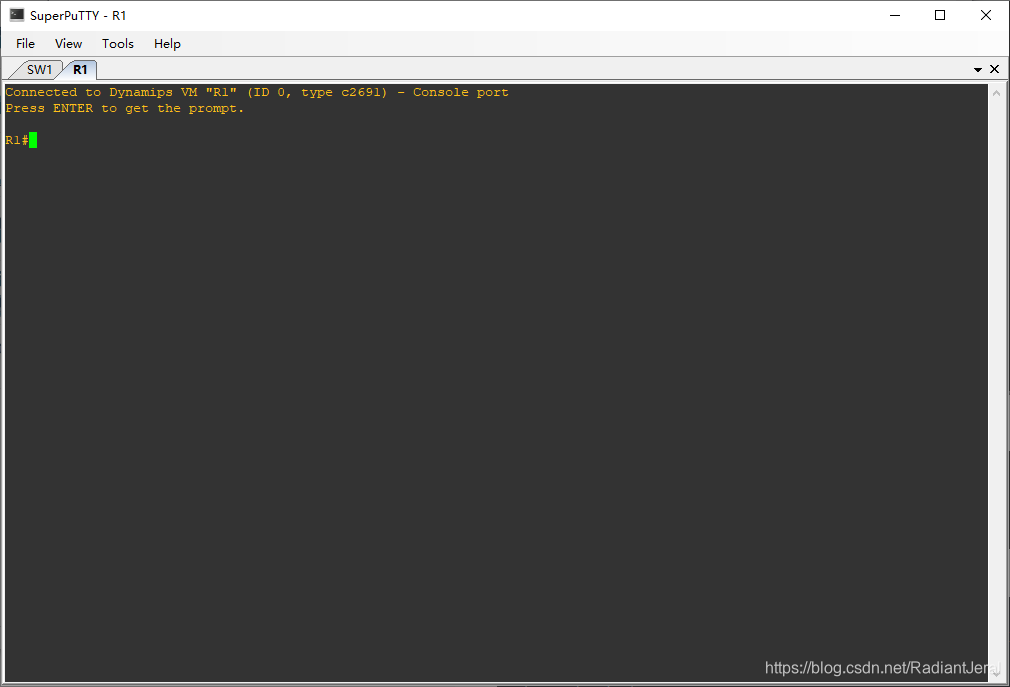
配置 R1 的 f0/0 端口

R1#conf t
Enter configuration commands, one per line. End with CNTL/Z.
R1(config)#int fa0/0
R1(config-if)#ip add 192.168.41.1 255.255.255.0
R1(config-if)#no shut
R1(config-if)#
配置成功,可以和 C1 相互 ping 通.

R1(config-if)#do ping 192.168.41.80
Type escape sequence to abort.
Sending 5, 100-byte ICMP Echos to 192.168.41.80, timeout is 2 seconds:
!!!!!
Success rate is 100 percent (5/5), round-trip min/avg/max = 4/16/32 ms
R1(config-if)#
配置 R1 的 f0/1 端口

R1(config-if)#int fa0/1
R1(config-if)#ip add 192.168.100.1 255.255.255.0
R1(config-if)#no shut
R1(config-if)#
配置成功,可以和 C1 相互 ping 通.

R1(config-if)#do ping 192.168.41.80
Type escape sequence to abort.
Sending 5, 100-byte ICMP Echos to 192.168.41.80, timeout is 2 seconds:
!!!!!
Success rate is 100 percent (5/5), round-trip min/avg/max = 8/16/24 ms
R1(config-if)#
设置 C2
Tools > VPCS,打开 gns3 的虚拟主机模拟器.
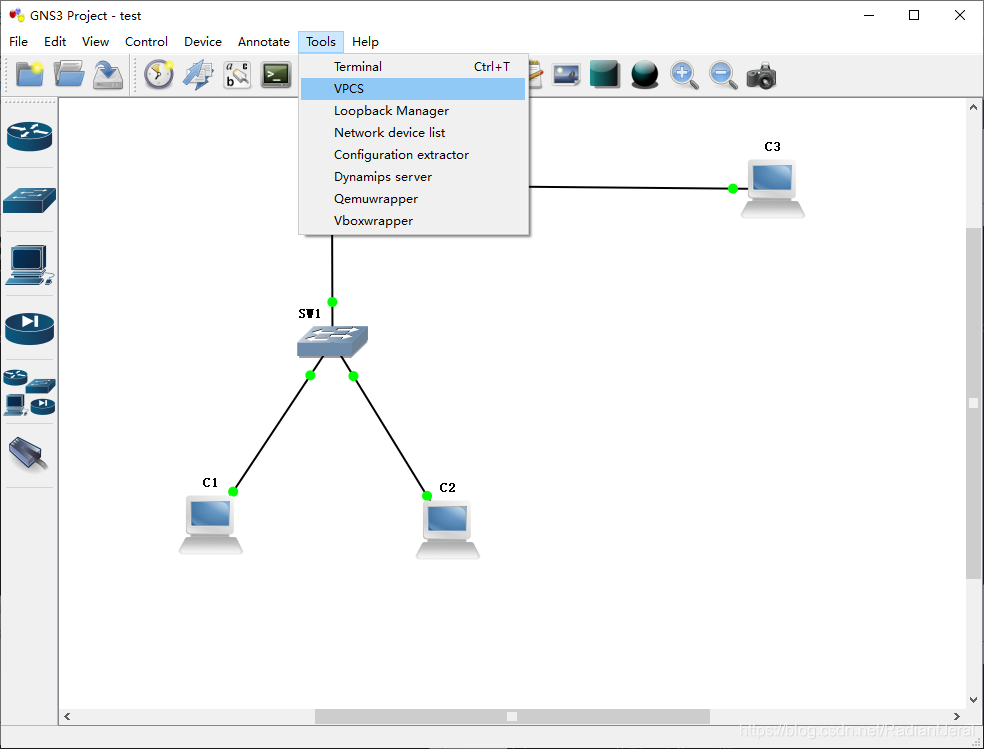
gns3 虚拟主机模拟器如下. VPCS 模拟器的页面不可关闭,且只能开启一个窗口,多个 VPCS 在同一个窗口中设置.
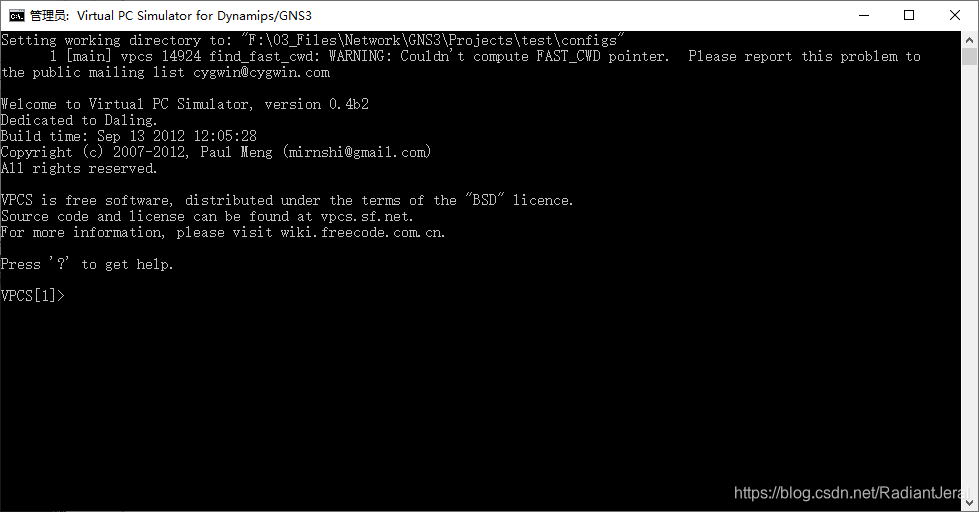
show 命令查看虚拟主机编号、虚拟网卡、模拟端口. 我们设置 C2 绑定 20001 端口,也就是说 C2 是 VPCS2. 直接输入 编号 切换虚拟主机.
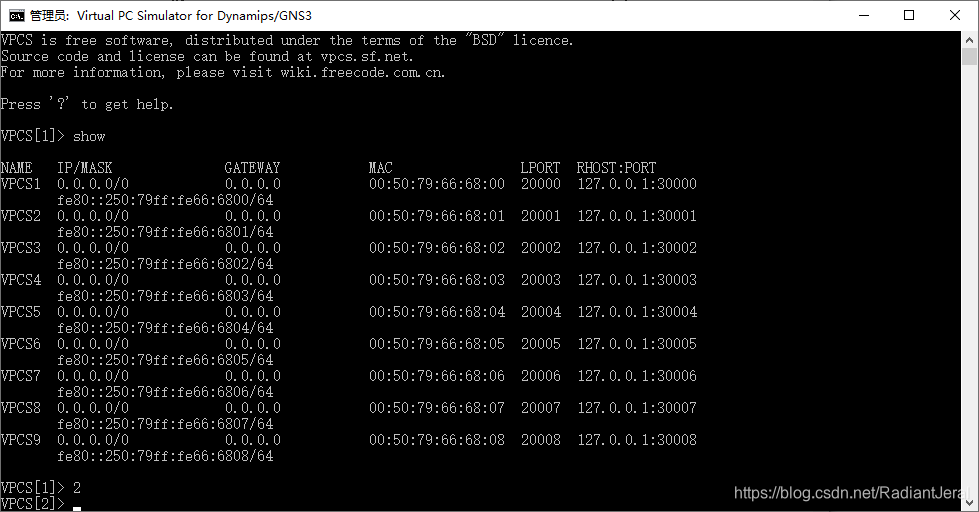
配置 C2 的 ip 和 gateway. 此时 C1, C2, C3 就可以互相 ping 通了.
C2 上 ping C1
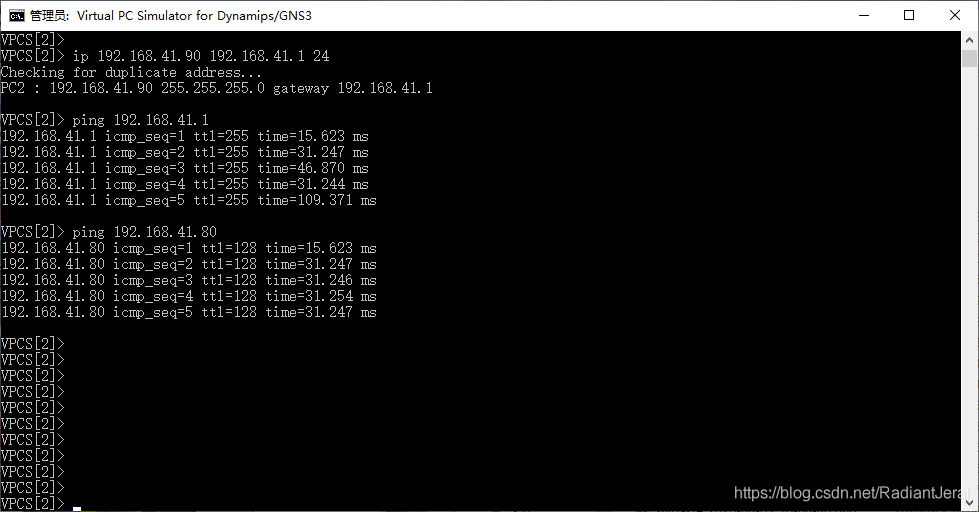
C2 上ping C3
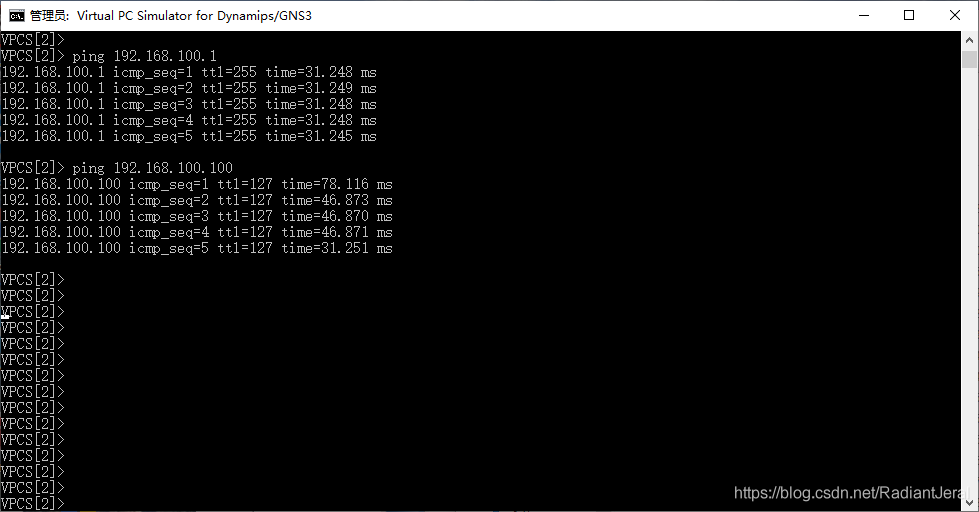
C1 上 ping C2
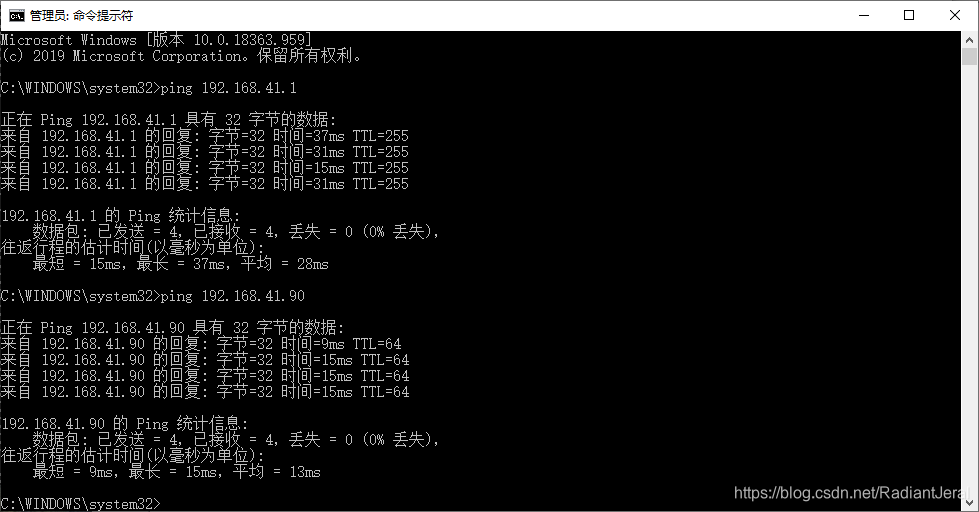
C1 上 ping C3
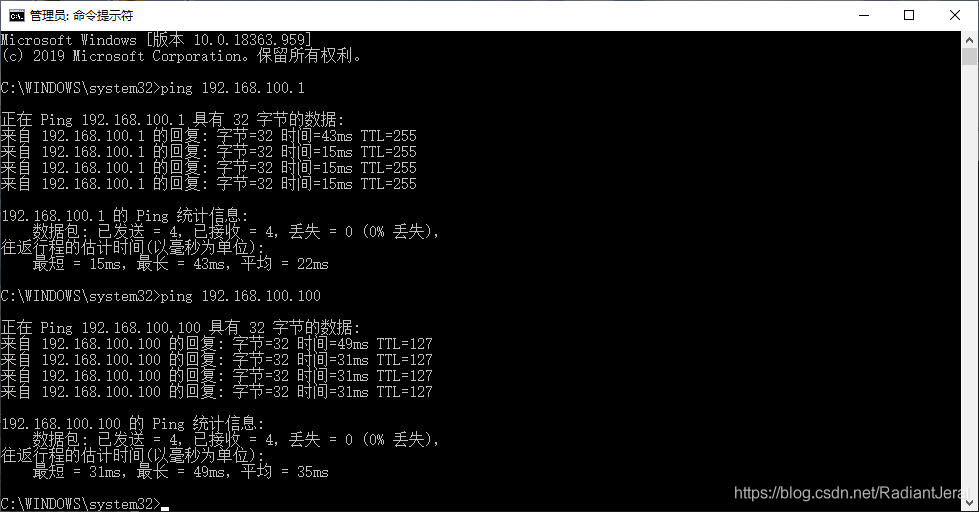
C3 上 ping 网关

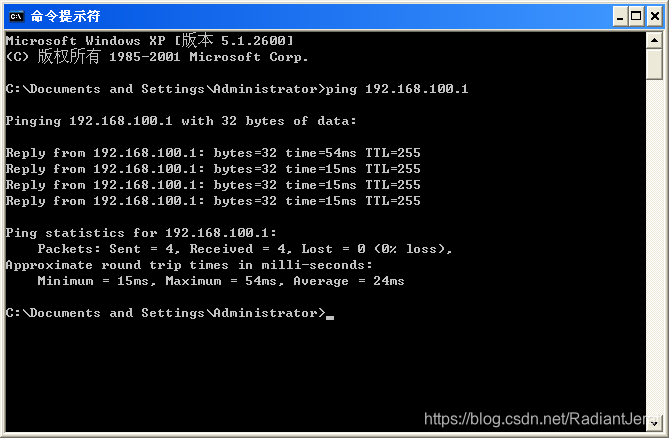
C3 上 ping C1
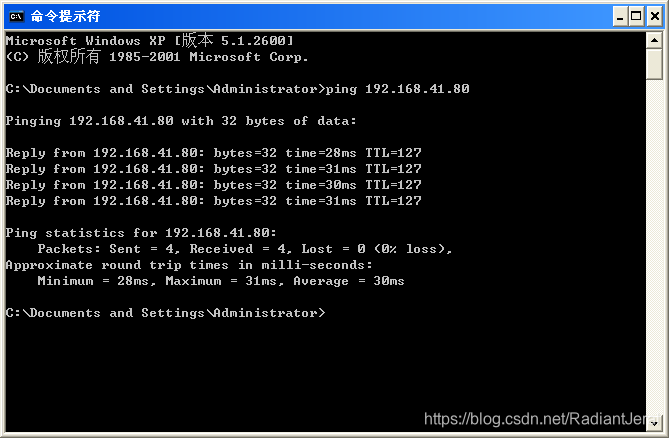
C3 上 ping C2
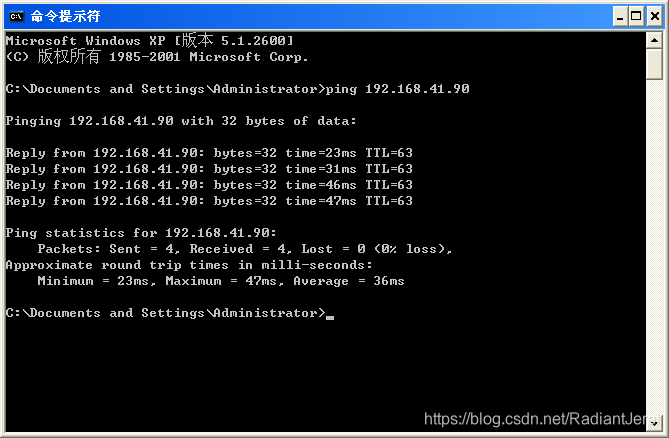
跟踪路由信息,经过网关
192.168.41.1,说明数据包通过 R1 转发.
将 WindowsXP 换为 Ubuntu,设置 Ubuntu 的 ip 地址为 192.168.100.200,其它配置如下:

C1 上 ping C3
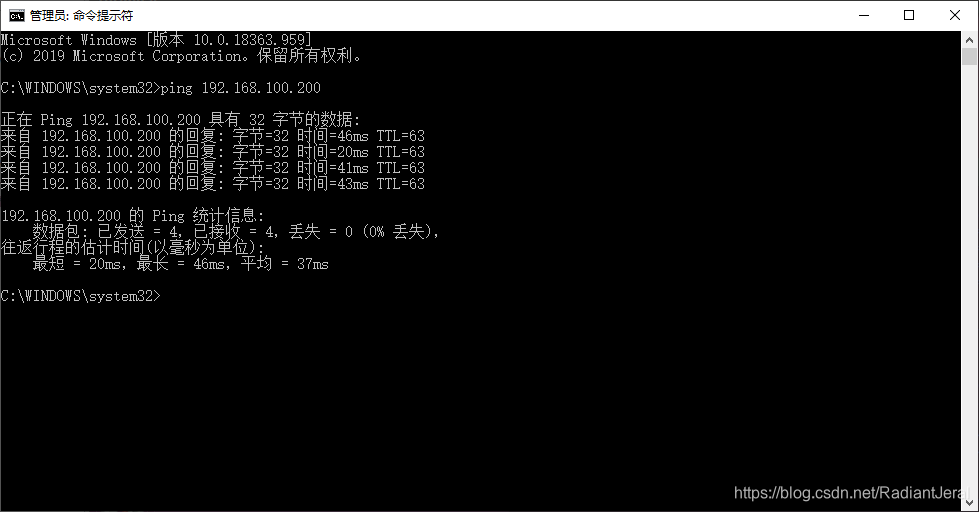
C2 上 ping C3
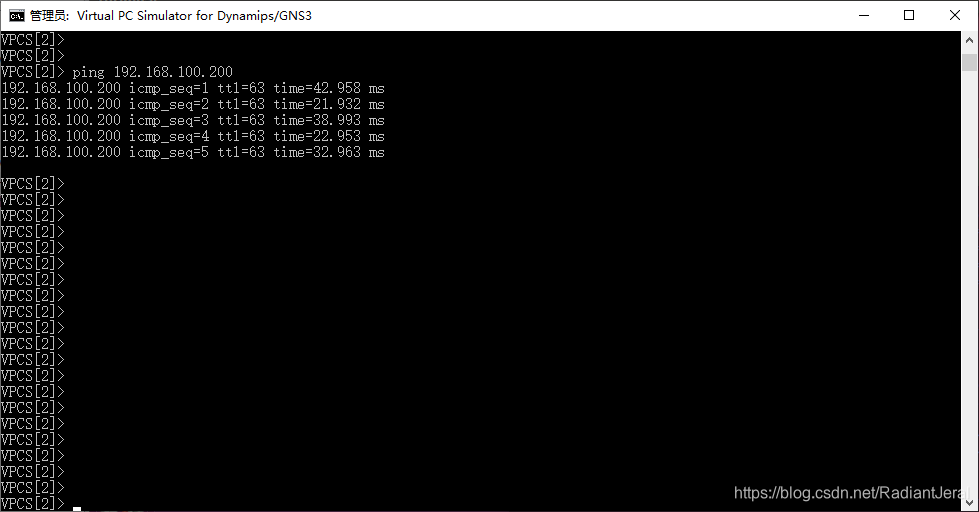
C3 上平 C1

C3 上 ping C2
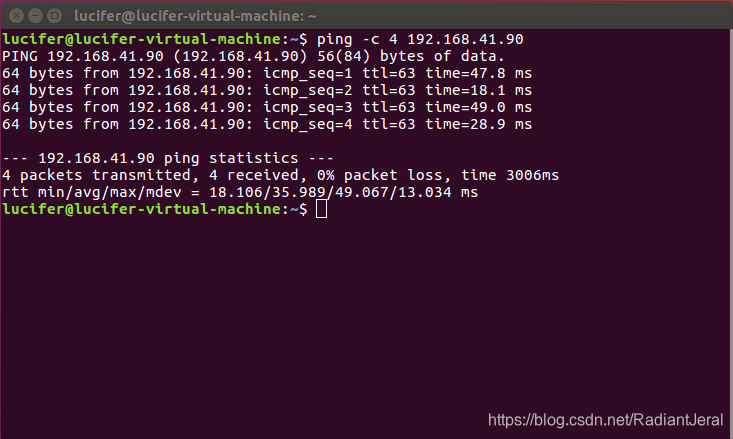
4. IPv4地址及子网划分 VLSM-CIDR 详解
知识点:
- IPv4 分类/默认边界/私有保留块
- IPv4 子网划分技巧
- IPv4 可变长子网简介 (VLSM)
- IPv4 网络聚合技巧 (CIDR)
IPv4 分类/默认边界/私有保留块
全球43亿个IPv4地址在2019年11月26日已经全部耗尽,但是IPv4依然网络中具有重要作用.
IPv4一共32位,分4组,每组8位,为便于理解和读写,用十进制表示.
11000000.10101000.00000001.00000001
192.168.1.1
一个完整的 IP 地址除去地址还有子网掩码
192.168.1.1/24 255.255.255.0

- A 类地址范围是
0~127.xxx.xxx.xxx.0.0.0.0表示任意地址,127.xxx.xxx.xxx用于本地主机环回测试,A类地址实际可用范围是1~126.xxx.xxx.xxx. - B 类地址范围是
128~191.xxx.xxx.xxx. 常用的是 A、B、C 三类地址,它们是单播地址,可以分配给网卡使用. 即可以作为源地址,也可以作为目标地址. - C 类地址范围是
192~223.xxx.xxx.xxx. - D 类地址范围是
224~239.xxx.xxx.xxx. 不可以作为源地址,可以作为目标地址,广泛用于 IPv4 的组播应用. - E 类地址范围是
240~255.xxx.xxx.xxx. 用于科研领域,日常生活不会用到.

- A 类地址默认的第 1 个 8 bits 做网络位,后面 3 个 8 bits 做主机位. 默认子网掩码
/8,也即255.0.0.0. - B 类地址默认的前 2 个 8 bits 做网络位,后面 2 个 8 bits 做主机位. 默认子网掩码
/16,也即255.255.0.0. - C 类地址默认的前 3 个 8 bits 做网络位,最后 1 个 8 bits 做主机位. 默认子网掩码
/24,也即255.255.255.0. C 类是最常用的 IP 地址段.

- 不会出现在公网路由表中.
- 可以在私有网络重复使用.
IPv4 子网划分技巧
子网划分的目的是为了提高 IP 地址的利用率避免地址浪费.
如:202.106.1.0/24 是一个 C 类的公网地址段.
问题1:/24 这个掩码可以产生多少个子网?
计算: 2 X {2^X} 2X
- X = 子网掩码二进制形式中 " 借 " 的 1 的位数 {X=子网掩码二进制形式中"借"的 1 的位数} X=子网掩码二进制形式中"借"的1的位数,也就是网络段比默认网络段多出的位数.
结果:
2
0
=
1
{2^0=1}
20=1,产生 1 个子网. C 类子网掩码默认 /24,这个地址段的掩码也是 /24,“借”了 0 位.
如:202.106.1.0/24 是一个 C 类的公网地址段.
问题2:这个默认的 C 类网段的每个子网可以包含多少个 IP 地址?
计算: 2 Y − 2 {2^Y-2} 2Y−2
-
−
2
{-2}
−2 是因为要去掉网络号和广播地址.
202.106.1.0是网络号,202.106.1.255是广播地址,网络号和广播地址不能作为主机 IP 地址. - Y = 子网掩码二进制形式中“ 0 ”的个数 {Y=子网掩码二进制形式中“0”的个数} Y=子网掩码二进制形式中“0”的个数.
结果: 2 8 − 2 = 254 {2^8-2=254} 28−2=254,包含 254 个 IP 地址.
如:202.106.1.0/25 这不是一个默认的 C 类公网地址段了
它可以产生多少个子网?
2
1
=
2
{2^1=2}
21=2
每个子网可以包含多少个 IP 地址?
2
7
−
2
=
126
{2^7-2=126}
27−2=126
问题3:列出子网的网络号.
计算:从第一个网络号开始,以“块大小“为单位向后相加
- “块大小” = 256 − 子网掩码中 倒数 第 1 个 非 255 八位组 {“块大小”= 256 - 子网掩码中\colorbox{aqua}{倒数}第 1 个\colorbox{aqua}{非 255} 八位组} “块大小”=256−子网掩码中倒数第1个非 255八位组
这里 / 25 = 255.255.255.128 {/25=255.255.255.128} /25=255.255.255.128,128 是倒数第 1 个非 255 八位组, “块大小 " = 256 − 128 = 128 { “块大小"=256-128=128} “块大小"=256−128=128
结果:第一个子网是 202.106.1.0/25,第二个子网是 202.106.1.128/25
如:202.106.1.0/25 这不是一个默认的 C 类公网地址段了
问题4:子网 202.106.1.0/25 的第一个 IP 地址是什么?最后一个 IP 地址是什么?它的广播地址是什么?
计算:
子网的第一个 IP 地址 = 子网的网络号 + 1 = 202.106.1.1
子网的最后的 IP 地址 = 下一个子网的网络号 - 2 = 202.106.1.126
子网的广播地址 = 下一个子网的网络号 -1 = 202.106.1.127
思考:
202.106.1.128/25这个子网的第一个和最后一个 IP 地址,以及广播地址是什么?此时,
202.106.1.128是一个网络号,不再表示 IP 地址.
第一个 IP 地址是202.106.1.129
最后一个 IP 地址是202.106.1.254
广播地址是202.106.1.255
再如:202.106.1.0/26 这不是一个默认的 C 类公网地址段了
1.子网个数?
2
2
=
4
2^2=4
22=4
2.子网 IP 个数?
2
6
−
2
=
62
2^6-2=62
26−2=62
3.哪些子网?
/
26
=
255.255.255.192
,块大小
=
256
−
192
=
64
/26=255.255.255.192,块大小=256-192=64
/26=255.255.255.192,块大小=256−192=64
202.106.1.0、202.106.1.64、202.106.1.128、202.106.1.192.
4.每个子网的第一和最后一个 IP 地址?
202.106.1.1、202.106.1.62
202.106.1.65、202.106.1.126
202.106.1.129、202.106.1.190
202.106.1.193、202.106.1.254
5.每个子网的广播地址
202.106.1.63、202.106.1.127、202.106.1.191、202.106.1.255
再如:202.106.1.0/30 这不是一个默认的 C 类公网地址段了
1.子网个数?
2
6
=
64
2^6=64
26=64
2.子网 IP 个数?
2
2
−
2
=
2
2^2-2=2
22−2=2
3.哪些子网?
/
30
=
255.255.255.252
,块大小
=
256
−
252
=
4
/30=255.255.255.252,块大小=256-252=4
/30=255.255.255.252,块大小=256−252=4
202.106.1.0、202.106.1.4、202.106.1.8、…、202.106.1.252.
4.每个子网的第一和最后一个 IP 地址?
202.106.1.1、202.106.1.2
202.106.1.5、202.106.1.6
202.106.1.8、202.106.1.10
…
202.106.1.253、202.106.1.254、
- 用于两个路由器互联,仅需要 2 个 IP 地址.
5.每个子网的广播地址?
202.106.1.3、202.106.1.7、202.106.1.11、…、202.106.1.255.
/31和/32已经没有意义了,划分的子网不存在可用的主机 IP 地址.
再如:128.16.0.0/19 这不是一个默认的 B 类公网地址段了
1.子网个数?
2
3
=
8
2^3=8
23=8
2.子网 IP 个数?
2
13
−
2
2^{13}-2
213−2
3.哪些子网?
/
19
=
255.255.224.0
/19=255.255.224.0
/19=255.255.224.0,224 是倒数第 1 个非 255 八位组,
块大小
=
256
−
224
=
32
块大小=256-224=32
块大小=256−224=32
128.16.0.0、128.16.32.0、128.16.64.0、128.16.96.0、128.16.128.0、128.16.160.0、128.16.192.0、128.16.224.0
4.每个子网的第一和最后一个 IP ?
128.16.0.1、128.16.31.254
128.16.32.1、128.16.63.254
128.16.64.1、128.16.95.254
128.16.96.1、128.16.127.254
128.16.128.1、128.16.159.254
128.16.160.1、128.16.191.254
128.16.192.1、128.16.223.254
128.16.224.1、128.16.255.254
思考:
128.16.0.255是可用 IP 吗?
128.16.0.255此时不是广播地址,是一个 IP 地址.
5.每个子网的广播地址
128.16.31.255、128.16.63.255、128.16.95.255、128.16.127.255、128.16.159.255、128.16.191.255、128.16.223.255、128.16.255.255
一个 IP 子网划分练习题:
1.202.112.112.113/28 这是一个可用 IP 吗?属于哪个子网?广播地址是什么?
计算:
/
28
=
255.255.255.240
/28=255.255.255.240
/28=255.255.255.240,
“块大小”
=
256
−
240
=
16
“块大小”=256-240=16
“块大小”=256−240=16
113
∣
16
=
7
113 \mid 16=7
113∣16=7,
113
m
o
d
16
=
1
113 \mod 16=1
113mod16=1
这是一个 C 类地址
第 1 个网络号是 202.112.112.0,第 7 个网络号是 202.112.112.112,第 8 个网络号是 202.112.112.128.
202.112.112.113 不是网络号,也不是广播地址,它是一个可用的 IP 地址.
它所在子网的网络号是 202.112.112.112,广播地址是 202.112.112.127
VLSM 可变长子网掩码
例:有6个网段,有一个网段中需要27个IP,有一个需要55个IP,有一个需要110个IP,其它都需要2个IP. 给一个 202.106.1.0/24 的网段,如何分配?
解法:根据主机数量确定"块大小",得出掩码长度.
110 需要的"块大小"是128,子网掩码 /25,分配子网 202.106.1.0/25
55 需要的"块大小"是64,子网掩码 /26,分配子网 202.106.1.128/26
27 需要的"块大小"是32,子网掩码 /27,分配子网 202.106.1.192/27
2 需要的"块大小"是4,子网掩码 /30,分配子网 202.106.1.224/30、202.106.1.228/30、202.106.1.232/30
CIDR 网络聚合
企业网中一般不存在网络聚合的应用,网络聚合一般在运营商网络中使用.
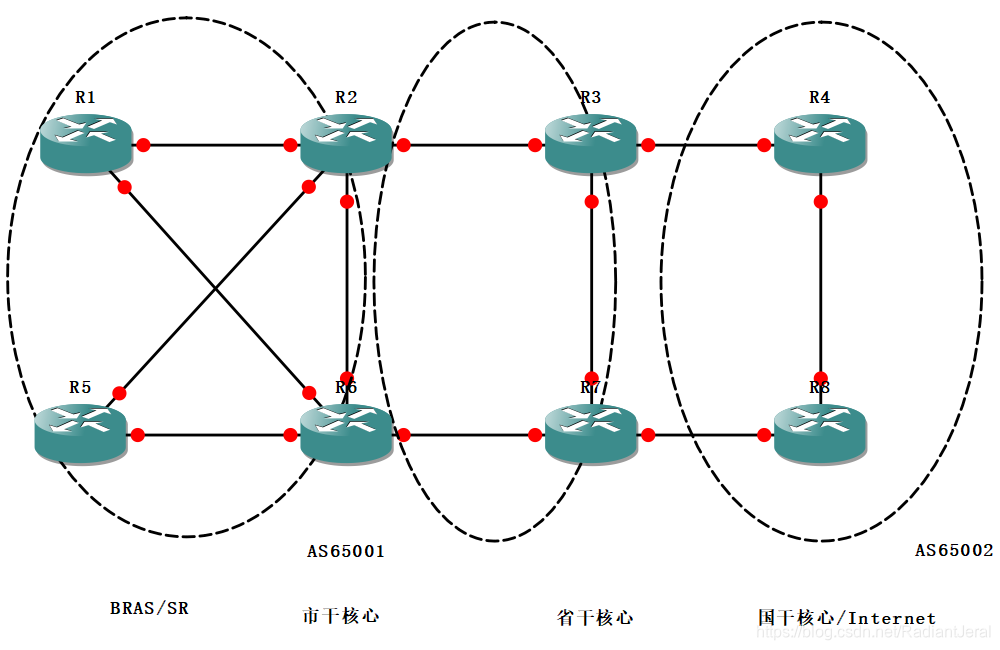
R1 下挂载了大量设备,路由表中存在大量 IP 信息. 如果将 R1 中的全部 IP 地址发送给 R2,会使得 R2 的路由表十分庞大,耗费 R2 大量的硬件资源. 并且由于R2 中存储的是下层设备的明细信息,当网络发生变化时路由表会频繁改变,造成路由表波动,会导致网络不稳定. 因此,R1 和 R5 向上级设备 R2 或 R6 发送网络数据时,应当将一个一个小的网段聚合成较大的网络号,避免前述的问题. 同理,市干核心向省干核心发送数据也应当聚合网络,省干向国干或 Internet 也要聚合. 这样就是一个逐级聚合的过程.
这是网络聚合的一个典型应用场景.
202.106.0.0 ~ 202.106.15.0 一共有 16 个 C 类网络.
问题:如何变成一个网络号向外通告?
解法:将不同位部分换成二进制,在找出共同位. 如下:
202.106.0.0
0000
0000
202.106.0.0\hspace{7ex} \textcolor{red}{0000}0000
202.106.0.000000000
202.106.1.0
0000
0001
202.106.1.0\hspace{7ex} \textcolor{red}{0000}0001
202.106.1.000000001
202.106.2.0
0000
0010
202.106.2.0\hspace{7ex} \textcolor{red}{0000}0010
202.106.2.000000010
.
.
.
...
...
202.106.14.0
0000
1110
202.106.14.0\hspace{6ex} \textcolor{red}{0000}1110
202.106.14.000001110
202.106.15.0
0000
1111
202.106.15.0\hspace{6ex} \textcolor{red}{0000}1111
202.106.15.000001111
聚合结果位 202.106.0.0/20.
反过来,向前借了4位,聚合了 2 4 = 16 2^4=16 24=16个网络.
这是连续的多个网段,如果是不连续的多个网段也可以聚合.
再如:202.106.19.0/24 ~ 202.106.33.0/24 最少可以聚合成几个?
解法:
开始网络号不同位部分是连续的 “0”
结束网络号不同位部分是连续的 “1”
能聚合的网段个数是 2 的幂次个
19
=
00010011
19.0
/
24
19=00010011\hspace{6ex} \textcolor{blue}{19.0/24}
19=0001001119.0/24
20
=
000101
00
20.0
/
22
20=000101\textcolor{red}{00}\hspace{6ex} \textcolor{blue}{20.0/22}
20=0001010020.0/22
23
=
000101
11
23=000101\textcolor{red}{11}
23=00010111
24
=
00011
000
24.0
/
21
24=00011\textcolor{red}{000}\hspace{6ex} \textcolor{blue}{24.0/21}
24=0001100024.0/21
31
=
00011
111
31=00011\textcolor{red}{111}
31=00011111
32
=
0010000
0
32.0
/
23
32=0010000\textcolor{red}{0}\hspace{6ex} \textcolor{blue}{32.0/23}
32=0010000032.0/23
33
=
0010000
1
33=0010000\textcolor{red}{1}
33=00100001
202.106.19.0/24 网络号末尾是连续的 “11”,因而它不能和后面的网络聚合,将它自身单独作为一个聚合网络202.106.19.0/24.
202.106.20.0/24 网络号"00010100"末尾是连续的 “00”,后面可以和它聚合的网络号最大为 “0011011”,因而202.106.20.0/24~202.106.24.0/24可以聚合为202.106.20.0/22.
202.106.24.0/24 网络号"00011000"末尾是连续的 “000”,后面可以和它聚合的网络号最大为“00011111”,因而202.106.24.0/24~202.106.31.0/24可以聚合为202.106.24.0/21.
202.106.32.0/24 网络号"00100000"末尾是1个连续的 “0”,202.106.33.0/24 网络号"00100001"末尾是1个连续的 “1”,这两个网络可以聚合成202.106.32.0/23.
总共可以聚合成 4 个网络, 4 = 2 2 4=2^2 4=22满足约束.
5. OSI 七层参考模型及进制转换技巧
主要技能:
- OSI 七层参考模型及歌城功能简介
- TCP/IP 四层模型简介
- 二进制和十进制互转速算技巧
- 二进制和十六进制互转速算技巧
OSI 七层参考模型及歌城功能简介
| 分层 | 功能 |
| 应用层 | 网络服务与最终用户的一个接口 |
| 表示层 | 数据的表示、安全、压缩 |
| 会话层 | 建立、管理、种植会话 |
| 传输层 | 定义传输数据的协议端口号,以及流控和差错校验 |
| 网络层 | 进行逻辑地址寻址,实现不同网络之间的路径选择 |
| 数据链路层 | 建立逻辑连接、进行硬件地址寻址、差错校验等功能 |
| 物理层 | 建立、维护、断开物理连接 |
TCP/IP 四层模型简介
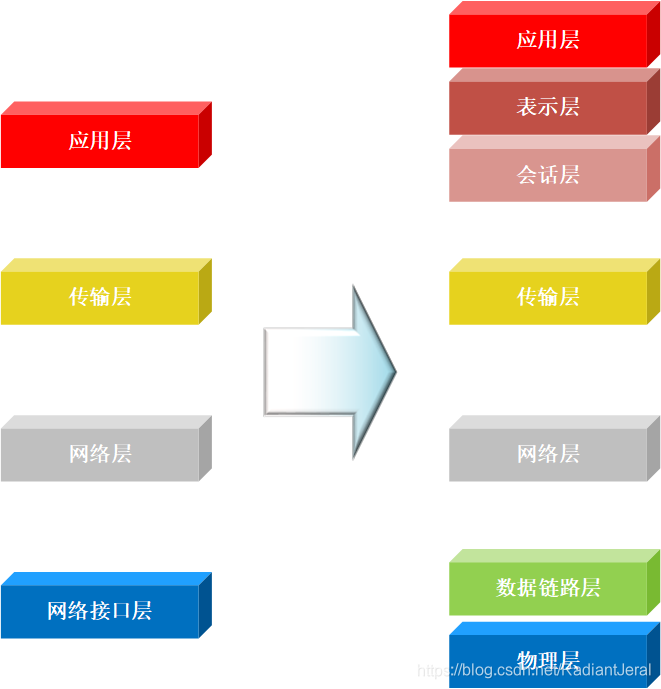
| 分层 | 常见协议 |
| 应用层 | HTTP FTP TFTP SMPT SNMP DNS |
| 传输层 | TCP UDP |
| 网络层 | IP ICMP IGMP ARP RARP |
| 接口层 | Ethernet PPP |
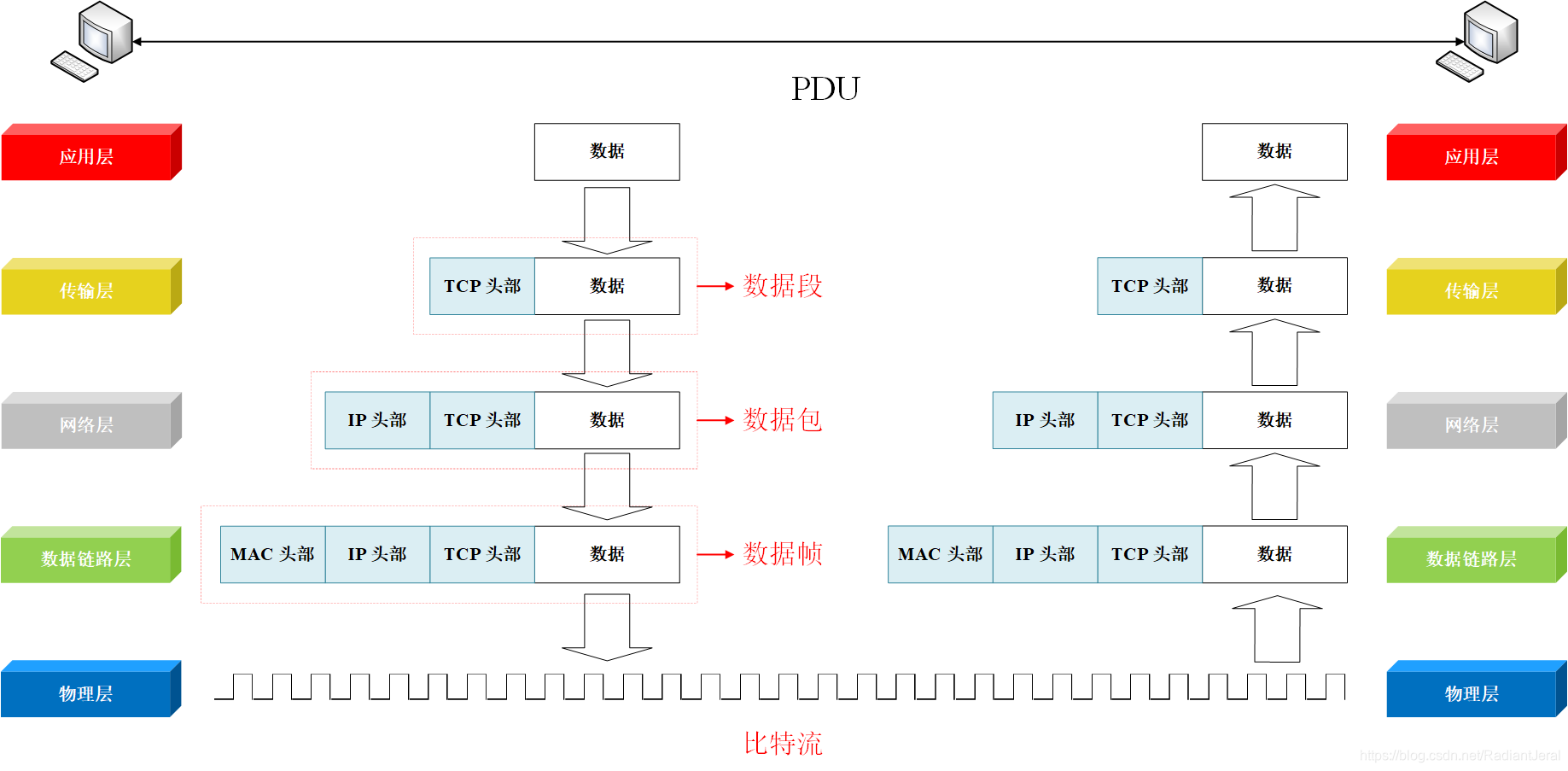
二进制和十进制互转速算技巧
计算器是最好的技巧
二进制和十六进制互转速算技巧
计算器是最好的技巧
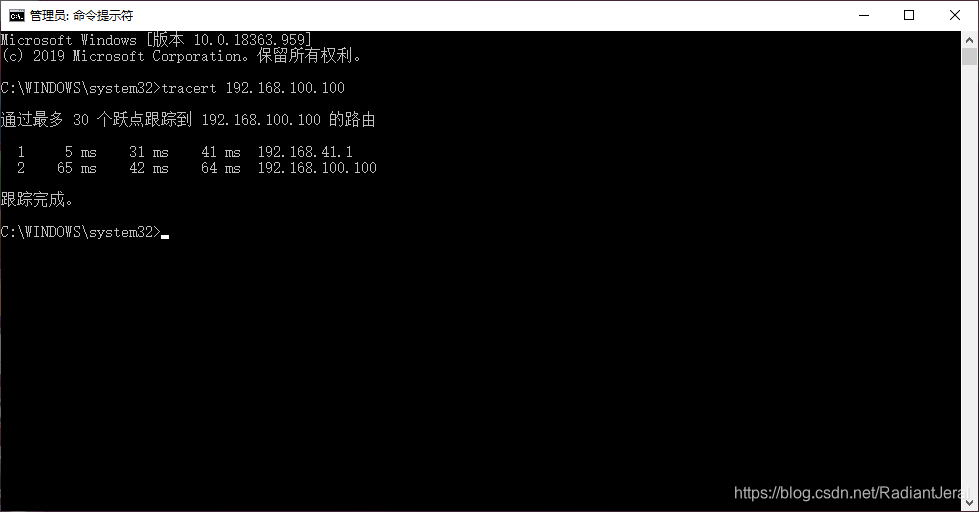
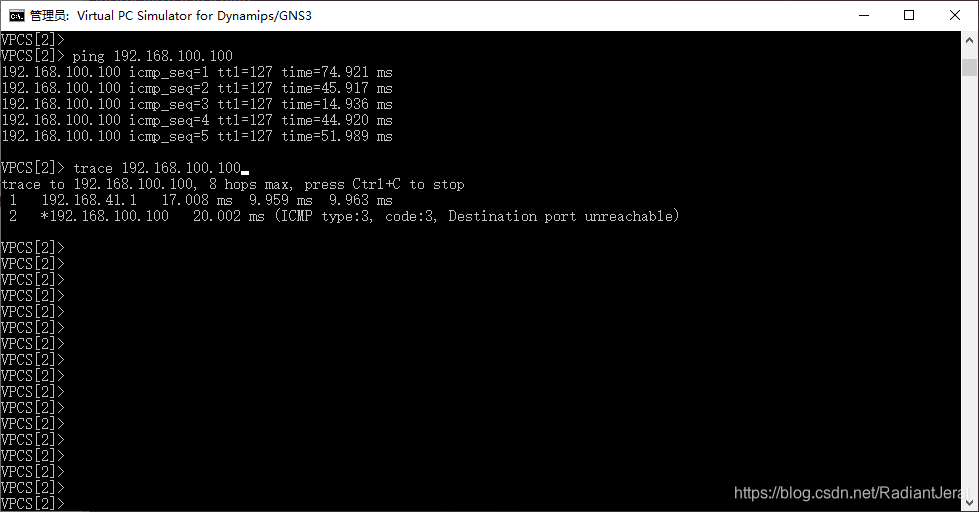

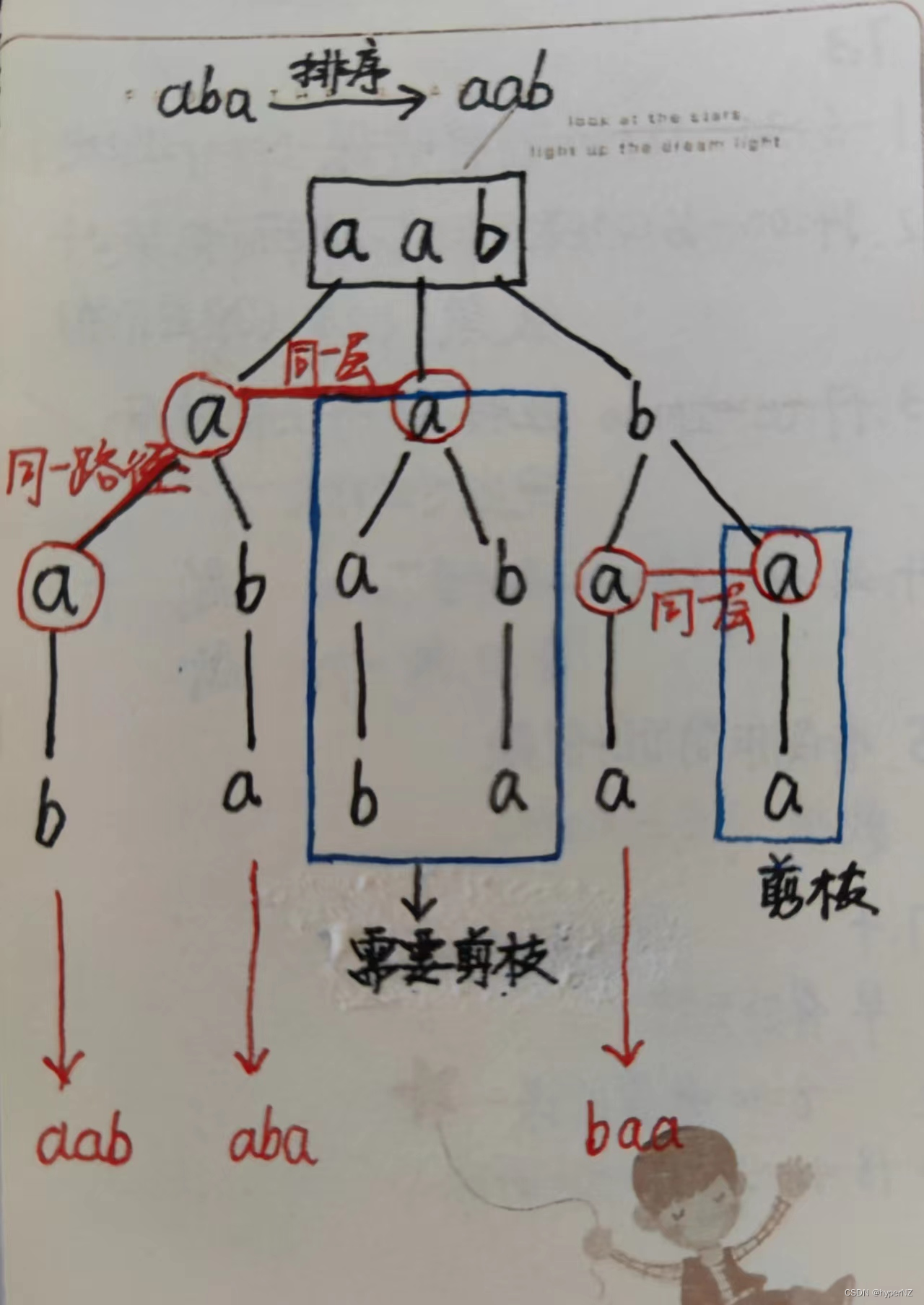
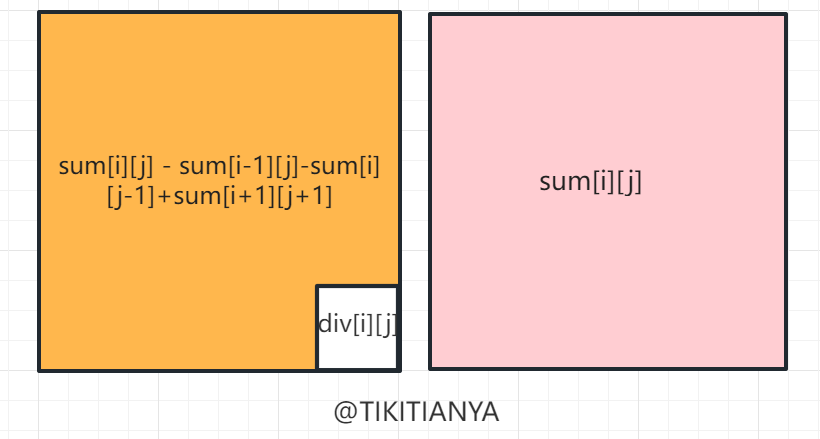
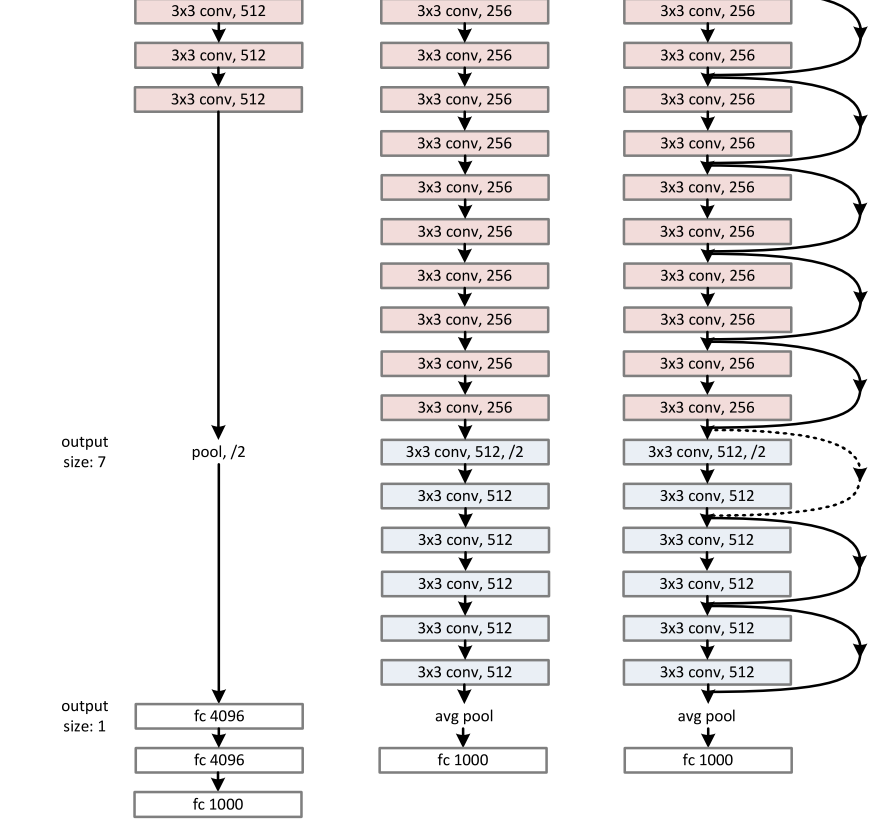
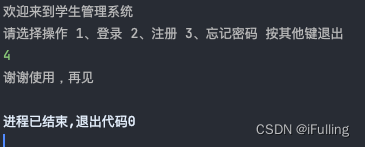
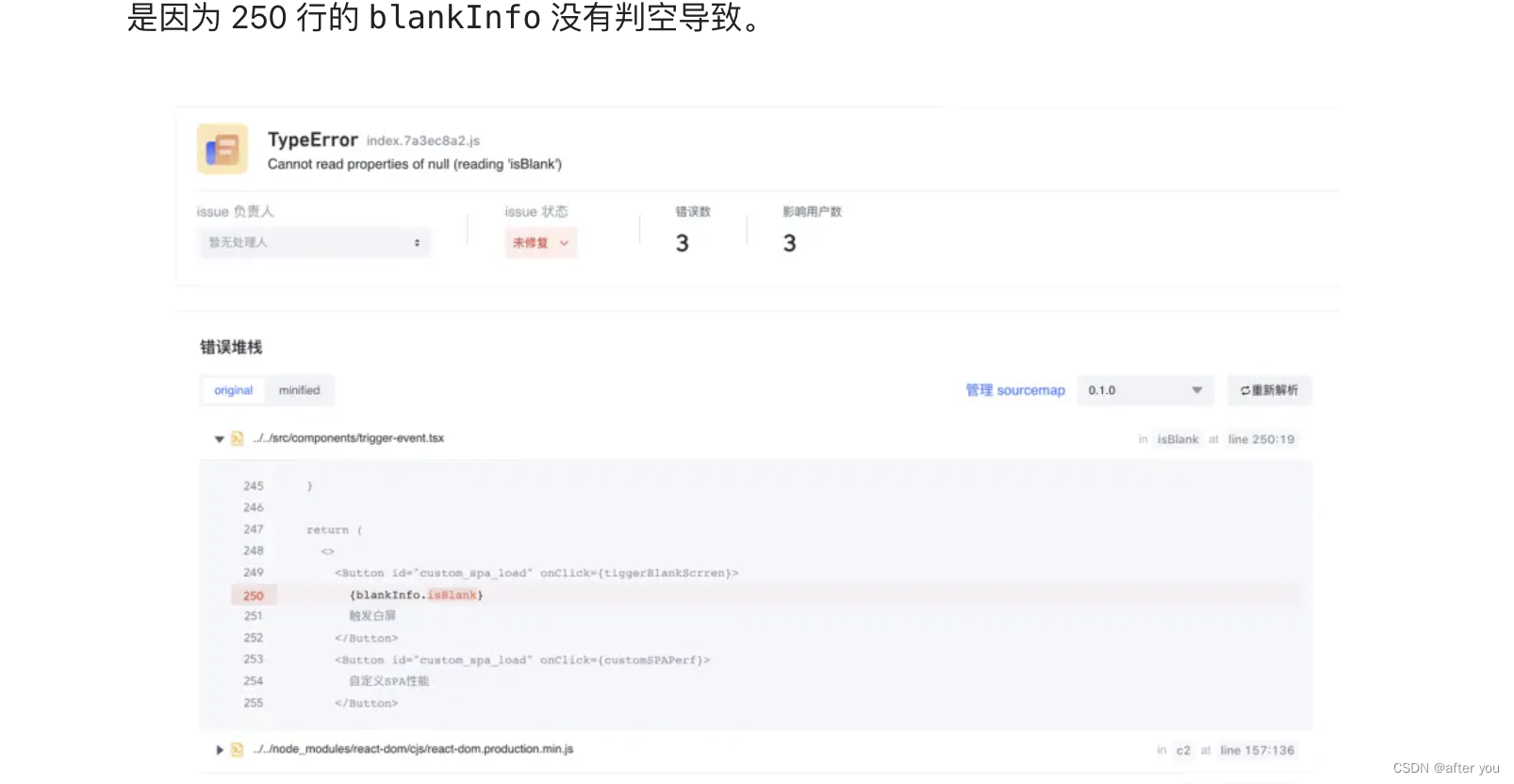
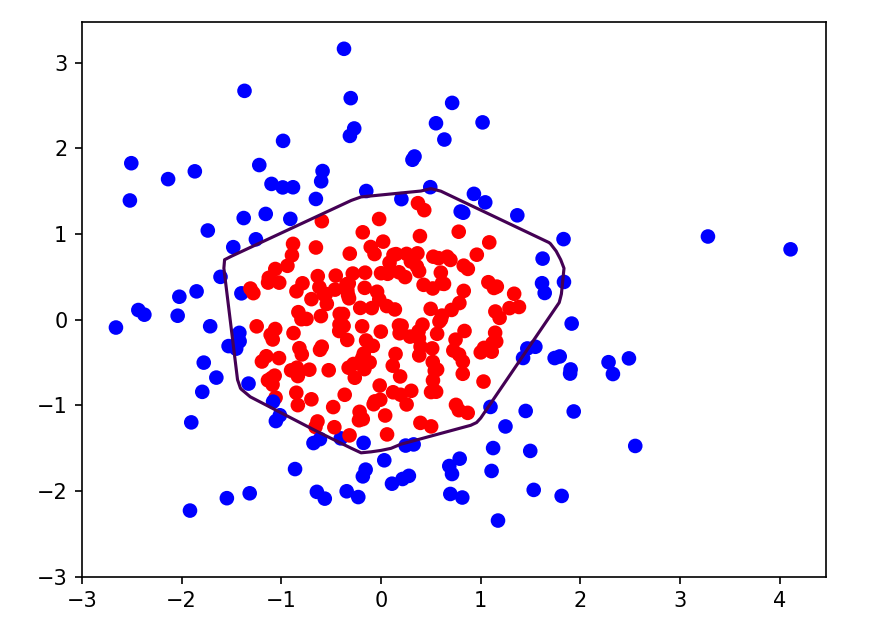
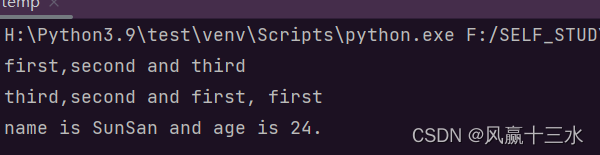

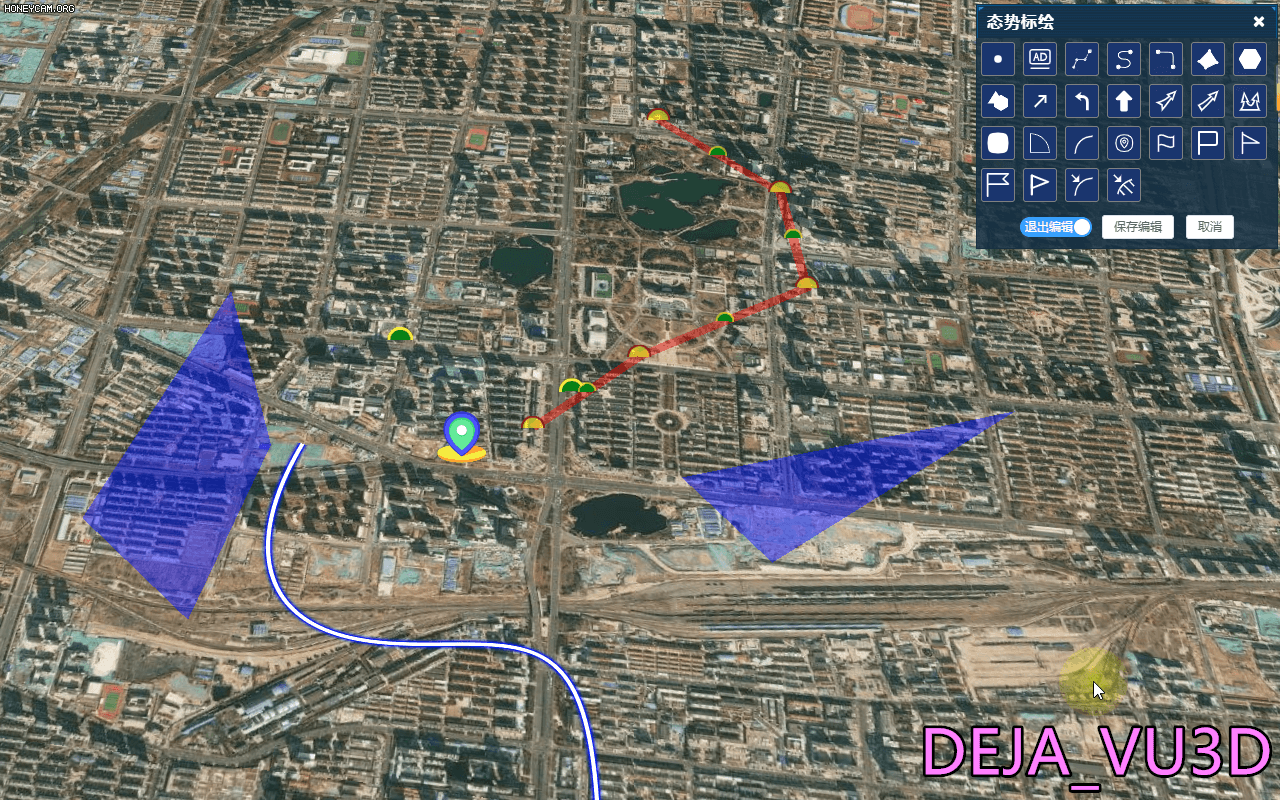
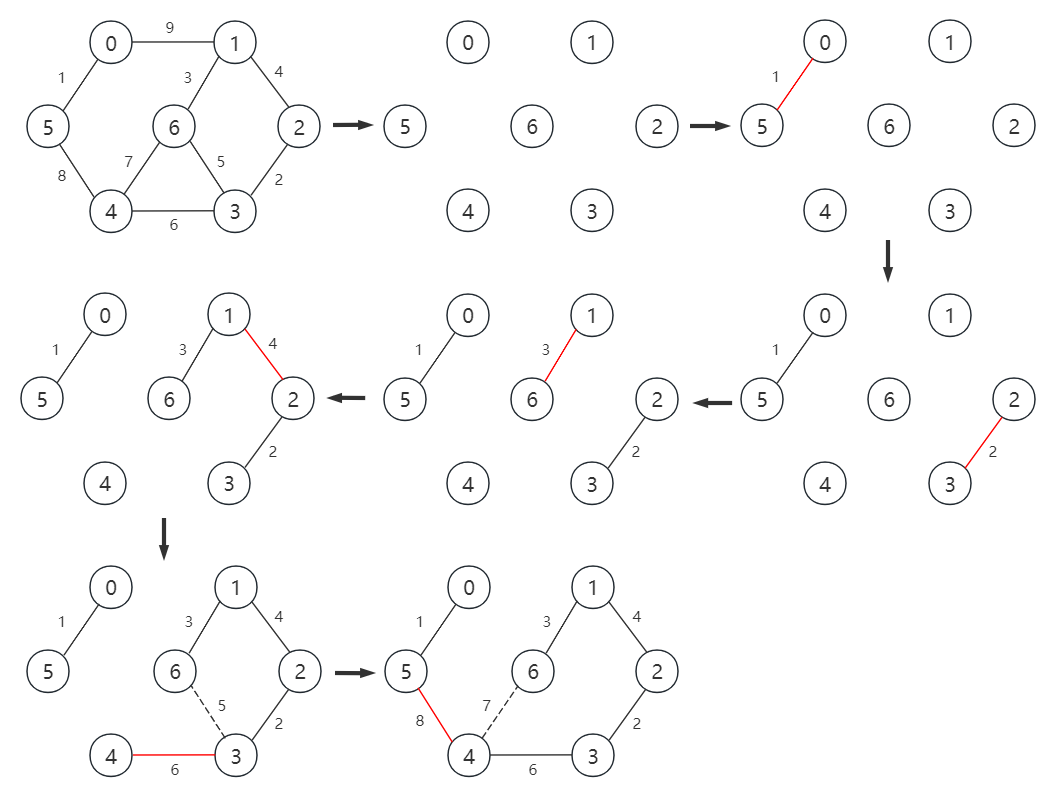

![[从零开始]用python制作识图翻译器·五](https://img-blog.csdnimg.cn/5fae92e3897f4a2f875dcb71c2ebbc60.png)